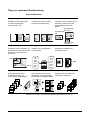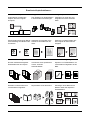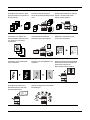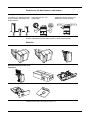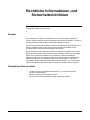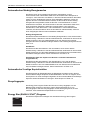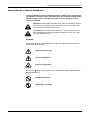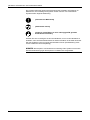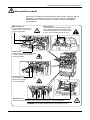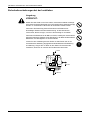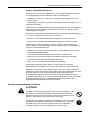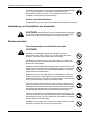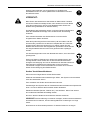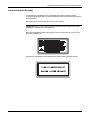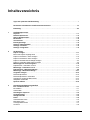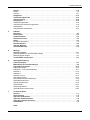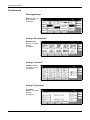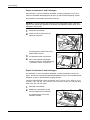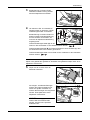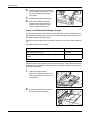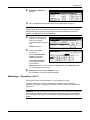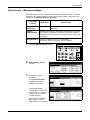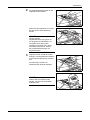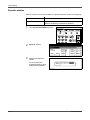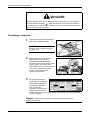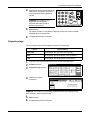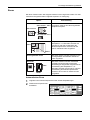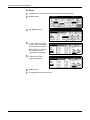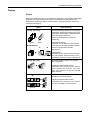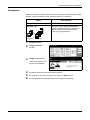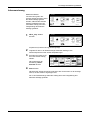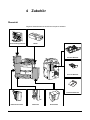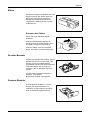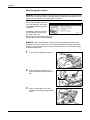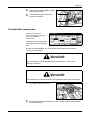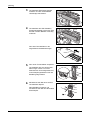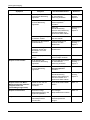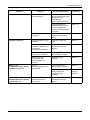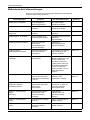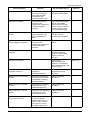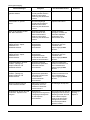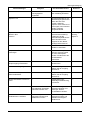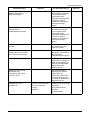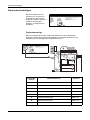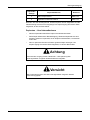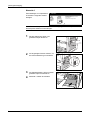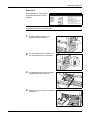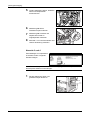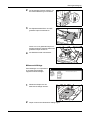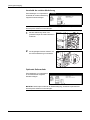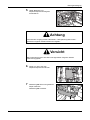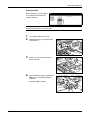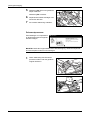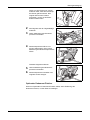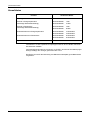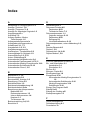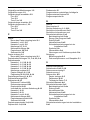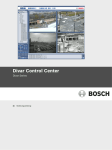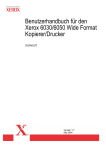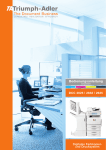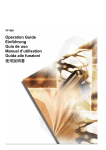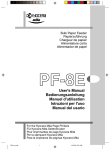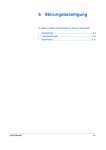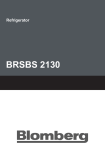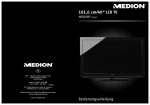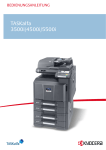Download 2 - TA Triumph
Transcript
CD 1162 | 1182 BEDIENUNGSANLEITUNG digitales multifunktionssystem basis Wir empfehlen die Verwendung von Original-Verbrauchsmaterial. Bei Beschädigungen durch die Verwendung von Verbrauchsmaterial anderer Anbieter übernehmen wir keine Haftung. Tipps zur optimalen Gerätenutzung Kopierfunktionen... Originalvorlage Helligkeitmodus Automatischer Zoom Qualitativ hochwertige Kopien von allen Originaltypen, einschließlich Fotos. Automatische oder manuelle Einstellung der Belichtung. Verkleinern oder Vergrößern von Originalen, damit sie auf das ausgewählte Papierformat passen. 210 x 297 mm A4 279 x 432 mm A3: 141 % 140 x 216 mm A5: 70 % XY Zoom Voreingestellter Zoom Manueller Zoom Individueller vertikaler und horizontaler Zoom. Verkleinern oder Vergrößern von Zielwahl von voreingestellten Originalen von 25 bis 400 % (oder Prozentsätzen. 25 bis 200 % mit Dokumentprozessor). 25 % 400 % 50% 64% 77% 78% 121% 129% 154% 200% 70% 75% 90% 106% 127% 141% 200% Höhe Breite Gruppieren Duplex Trennmodus Automatisches Erstellen zweiseitiger Kopien von verschiedenen Originaltypen. Erstellen mehrerer Sätze aus Automatisches Kopieren von mehrseitigen Originalen. zweiseitigen oder gebundenen Dokumenten auf separate Blätter. 5 1 4 2 3 2 1 2 5 1 3 3 3 3 2 2 4 1 1 1 2 3 2 2 1 1 1 2 2 1 Weiteres hierzu siehe Grundlegende Bedienungsabläufe auf Seite 3-1. EINFÜHRUNG i Erweiterte Kopierfunktionen... Automatische Papierauswahl Gruppieren Menge Kopie Automatische Auswahl des Papiers, das dem Original entspricht. Zum Erstellen von Kopiensätzen in wechselnden Ausrichtungen. Verbinden von zwei oder vier Originalen auf einer einzelnen Seite. 3 2 1 3 2 1 3 2 1 3 2 1 Rand löschen Zentrieren Rand Zum Erstellen eines leeren Rands Anpassen der Ausgabe durch oder Bundstegs zum Binden oder Zentrieren des Bildes auf der Seite. für Notizen. Entfernen unnötiger Ränder auf dem Original für eine saubere Ausgabe. Seitennummerierung Deckblattmodus Formularüberlagerung Drucken aufeinanderfolgender Seitenzahlen auf den Kopien. Verwenden eines spezifischen Vorder- und/oder Hinterdeckblatts. Kopieren von Gesamtbildern von verschiedenen Originalen auf ein Blatt. A A B 3 C D 1 D E -1- E 2 4 C 2 B 1 -2-3-4-5- Broschüre aus Blättern Broschüre aus Broschüre Memomodus Erstellen von Broschüren aus verschiedenen Originalen. Reproduktion einer Broschüre. Hinzufügen eines Bereichs für Notizen neben den kopierten Gesamtbildern. ii EINFÜHRUNG Mehrfach-Scan Probemodus Ermöglicht das Kopieren einer großen Anzahl an Originalen in einem Auftrag. Erstellen einer Musterkopie, Erstellt, falls erforderlich, mehrere bevor der gesamte Auftrag erstellt Kopien, nachdem die ersten wird. Kopien erstellt wurden. Mehrfachkopie 3 2 1 200 100 1 1 3 2 1 3 2 1 Zwischenblätter für Folien Autom. Bilddrehung EcoPrint Verwenden von Papier als Zwischenblätter beim Drucken von Folien für OverheadProjektoren. Automatische Auswahl der Orientierung für das Original. Effizientere Verwendung des Toners als erforderlich. Negativbild Spiegelbild Untersch. gr. Orig. Umkehren von Schwarzweißoder Farbbildern. Erstellen von Spiegelbildern der Originale. Das Format wird für jedes Original automatisch aus dem Stapel der gemischten Formate im Dokumentprozessor erkannt. Mehrseitenformen Programmiertes Kopieren Ermöglicht die Zufuhr von Mehrseitenformen über den Dokumentprozessor. Speichern allgemein verwendeter Einstellungen. EINFÜHRUNG iii Auftragerstellungsmodus Mit dieser Funktion wird ein Auftrag erstellt, für den mehrere Programmieroptionen für einige oder alle Originale erforderlich sind, wie z. B. Hinzufügen von Deckblättern, Zoom oder Löschen der Ränder. Der Auftrag muss nur in Programmierabschnitte unterteilt werden. Programmierauswahl treffen und Originale für jeden Abschnitt scannen. Wiederholen, bis alle Abschnitte programmiert und gescannt wurden. Programmierauswahl für den gesamten Auftrag treffen, z. B. Anzahl Kopien, Finishing-Anforderungen. Der Auftrag wird gedruckt, wobei die entsprechende Programmierauswahl auf den relevanten Seiten angewendet wird. 7 8 7 6 1 2 3 4 8 5 5 5 6 3 4 3 4 1 2 1 2 Weitere Informationen hierzu siehe Kapitel 1, Bedienungsanleitung. Dokument- und Ausgabemanagement-Funktionen... Formularbox Programmspeicher Hinzufügen und Verwalten von Grafiken für Zusammensetzung. Speichern allgemein verwendeter die ohne Originale gedruckt Dokumente... werden können. Synergy-Druckbox Ausgabemanagement Einfach allgemein verwendete Dokumente hinzufügen... um sie später für andere Kopieraufträge zur Verfügung zu stellen. Steuern und Ändern der Kopierreihenfolge der Originale 1 2 3 4 1 4 3 2 Weitere Informationen zu den Dokument-/Ausgabemanagement-Funktionen siehe Kapitel 2, Bedienungsanleitung. iv EINFÜHRUNG Funktionen, die das Kopieren erleichtern... Auftragsabrechnungsmodus Wöchentlicher Timer Spracheinstellung Verwenden von Abteilungscodes Automatisches Ein- und zum Verwalten und Steuern der Ausschalten. Kopiervolumen. Auswählen der Sprache für die Meldungen auf der Anzeige. English OFF A B Deutsch ON C Weitere Informationen hierzu siehe Kapitel 3, Bedienungsanleitung. Zubehör... Seitenzufuhr Grosraumzufuhr Dokument-Finisher Dokument-Finisher mit Mehrfachauftrag-Kassette und Falteinheit Zähler Drucker-Bausatz Scanner-Bausatz Sicherheit-Bausatz Weiteres hierzu siehe Zubehör auf Seite 4-1. EINFÜHRUNG v vi EINFÜHRUNG Rechtliche Informationen und Sicherheitsrichtlinien VORSICHT: Für Schäden, die durch nicht vorschriftsmäßige Installation entstehen, wird keinerlei Haftung übernommen. Hinweis Die Informationen in diesem Handbuch können ohne Ankündigung geändert werden. Künftige Auflagen können zusätzliche Informationen enthalten. Technische und typografische Fehler werden in künftigen Auflagen korrigiert. Es wird keine Haftung bei Unfällen im Rahmen der Befolgung der Anweisungen in diesem Handbuch übernommen. Es wird keine Haftung für Schäden an der Druckerfirmware (Inhalt des Geräte-ROM) übernommen. Dieses Handbuch sowie sämtliche urheberrechtsfähigen Materialien, die mit dem Gerät vertrieben werden, sind urheberrechtlich geschützt. Alle Rechte sind vorbehalten. Das vorliegende Handbuch sowie sämtliche urheberrechtsfähigen Materialien dürfen ohne vorherige schriftliche Genehmigung des Urheberrechtsinhabers weder ganz noch teilweise kopiert oder auf sonstige Art und Weise reproduziert werden. Jegliche Kopien dieses Handbuchs bzw. von Teilen daraus müssen den gleichen Hinweis auf das Urheberrecht enthalten wie das Original. Gesetzliches Kopierverbot • • • EINFÜHRUNG Urheberrechtlich geschütztes Material darf u. U. nur mit Erlaubnis des Urhebers kopiert werden. Banknoten dürfen niemals kopiert werden. Das Kopieren anderer Materialien ist ggf. gesetzlich verboten. vii Rechtliche Informationen und Sicherheitsrichtlinien Automatischer Niedrig-Energiemodus Das Gerät ist mit einem Niedrig-Energiemodus ausgestattet, um den Stromverbrauch bei unbenutztem Gerät nach einer bestimmten Zeitspanne zu verringern, sowie mit einem Aus-Modus, in dem das Gerät automatisch abschaltet, sofern für einen festgelegten Zeitraum keine Aktivitäten stattfinden. Wenn der Kopierer Drucker- und Faxfunktionen enthält, ist das Gerät mit einem NiedrigEnergiemodus ausgestattet, wobei die Drucker- und Faxfunktionen in einem Wartezustand verweilen, der Stromverbrauch aber bei unbenutztem Gerät nach einer bestimmten Zeitspanne weiterhin verringert bleibt, sowie mit einem Schlafmodus, wobei die Drucker- und Faxfunktionen in einem Wartezustand verweilen, der Stromverbrauch aber auf ein Minimum reduziert bleibt, sofern für einen festgelegten Zeitraum keine Aktivitäten stattfinden. Niedrig-Energiemodus Das Gerät schaltet automatisch in den Niedrig-Energiemodus, wenn seit der letzten Gerätenutzung 1 Minuten für das 62-CPM-Modell oder 10 Minuten für das 82-CPMModell verstrichen sind. Die Inaktivitätsdauer bis zum Eintritt in den NiedrigEnergiemodus kann bei Bedarf verlängert werden. Siehe Niedrig-Energiemodus auf Seite 3-16. Aus-Modus Das Gerät schaltet automatisch in den Aus-Modus, wenn seit der letzten Gerätenutzung 7 Minuten für das 62-CPM-Modell oder 59 Minuten für das 82-CPMModell verstrichen sind. Die Inaktivitätsdauer bis zum Eintritt in den Aus-Modus kann bei Bedarf verlängert werden. Siehe Schlafmodus auf Seite 3-16. Schlafmodus (falls der Kopierer mit Drucker- und/oder Faxfunktionen ausgestattet ist) Das Gerät schaltet automatisch in den Schlafmodus, wenn seit der letzten Gerätenutzung 7 Minuten für das 62-CPM-Modell oder 59 Minuten für das 82-CPMModell verstrichen sind. Die Inaktivitätsdauer bis zum Eintritt in den Schlafmodus kann bei Bedarf verlängert werden. Siehe Schlafmodus auf Seite 3-16. Automatische 2-seitige Kopierfunktion Das Gerät bietet als Standardfunktion die Möglichkeit 2-seitiger Kopien. Dieses Gerät enthält 2-seitiges Kopieren als Standardfunktion. Es ist z. B. möglich, durch das Kopieren von zwei einseitigen Originalen auf ein einzelnes Blatt als zweiseitige Kopie die Anzahl der Blätter zu verringern. Siehe Duplex auf Seite 3-9. Recyclingpapier Das Energy Star Program fördert den Einsatz von Recyclingpapier, um die Belastung der Umwelt zu verringern. Dieses Gerät unterstützt die vg von Recyclingpapier. Welches Recyclingpapier für das Gerät geeignet ist, ist beim Vertriebs- oder Kundendienstrepräsentanten zu erfahren. Energy Star (ENERGY STAR®) Program Das Gerät entspricht den Auflagen des International Energy Star Program. viii EINFÜHRUNG Rechtliche Informationen und Sicherheitsrichtlinien Konventionen in diesem Handbuch In diesem Handbuch sowie am Geräts befinden sich Warnungen und Symbole, die Gefahren hinweisen und zur Gewährleistung des sicheren Gerätebetriebs beachtet werden müssen. Die Bedeutung der einzelnen Symbole wird im Folgenden erläutert. GEFAHR: Dieses Symbol weist darauf hin, dass ein Abweichen von den Anweisungen höchstwahrscheinlich Gefahren für Lib und Leben oder sogar den Tod zur Folge haben können. ACHTUNG: Dieses Symbol weist darauf hin, dass ein Abweichen von den Anweisungen höchstwahrscheinlich Gefahren für Leib und Leben zur Folge haben können. Symbole Das Symbol weist auf eine Warnung hin. Die verwendeten Gefahrensymbole haben folgende Bedeutung: .... [Allgemeine Warnung] .... [Stromschlaggefahr] .... [Verbrennungsgefahr] Das Symbol weist auf ein Verbot hin. Die verwendeten Verbotssymbole haben folgende Bedeutung: EINFÜHRUNG .... [Unzulässige Aktion] .... [Demontage untersagt] ix Rechtliche Informationen und Sicherheitsrichtlinien Die mit dem z Symbol gekennzeichnete Abschnitte enthalten Informationen zu Maßnahmen, die unbedingt durchgeführt werden müssen. Die verwendeten Symbole haben folgende Bedeutung: .... [Erforderliche Maßnahme] .... [Netzstecker ziehen] .... [Kopierer grundsätzlich an eine ordnungsgemäß geerdete Steckdose anschließen] Wenden Sie sich unverzüglich an den Kundendienst, um ein neues Handbuch zu bestellen, wenn die Sicherheitshinweise in diesem Handbuch nicht lesbar sind oder Sie das Handbuch nicht im Internet herunterladen können (Die Bestellung eines neuen Handbuchs ist kostenpflichtig). HINWEIS: Das Kopieren von Banknoten ist untersagt. Das System ist mit einem Schutzmechanismus gegen das Kopieren von Banknoten ausgestattet. x EINFÜHRUNG Rechtliche Informationen und Sicherheitsrichtlinien Warnschilder im Gerät Der Kopierer ist mit den unten beschriebenen Warnschildern versehen. Bei der Beseitigung von Papierstaus sowie beim Auswechseln des Tonerbehälters mitentsprechender Vorsicht vorgehen, um Brand- und Stromschlaggefahr auszuschließen. Warnschild 1, 2 Vorsicht heiß: Komponenten in diesem Bereich nicht anfassen – Verbrennungsgefahr. Warnschild 8, 9 Der Auflagebereich des Dokumentprozessors darf nicht berührt werden, da Ihre Finger oder andere Objekte erfasst oder geklemmt werden können, was zu Verletzungen führen kann. Warnschild 3 Vorsicht Hochspannung: Komponenten in diesem Bereich nicht anfassen – Stromschlaggefahr. Warnschild 4, 10 Vorsicht heiß: Komponenten in diesem Bereich nicht anfassen – Verbrennungsgefahr. Warnschild 5, 6, 7 Vorsicht heiß: Komponenten in diesem Bereich nicht anfassen – Verbrennungsgefahr. HINWEIS: Diese Warnschilder dürfen nicht entfernt werden. EINFÜHRUNG xi Rechtliche Informationen und Sicherheitsrichtlinien Sicherheitsvorkehrungen bei der Installation Umgebung VORSICHT: Stellen Sie das Gerät nur auf eine ebene, ausreichend stabile Unterlage. Ansonsten könnte das Gerät bei einem eventuellen Sturz stark beschädigt werden. Im schlimmsten Fall könnte der Anwender verletzt werden Vermeiden Sie übermäßig feuchte Standorte und Standorte mit übermäßiger Staub und Schmutzentwicklung. Ist der Netzstecker verschmutzt, diesen reinigen, um einen Stromschlag zu vermeiden Vermeiden Sie Standorte in der Nähe von Öfen, Heizkörpern oder anderen wärmeerzeugenden Geräten sowie Standorte in der Nähe entflammbarer Materialien, um Brandgefahr zu auszuschließen Lassen Sie am Aufstellungsort des Geräts an allen Seiten den in der nachstehenden Abbildung angegebenen Mindestabstand für Belüftung und Wartung. Sorgen Sie vor allem an den Seiten für ausreichende Freiräume, damit sich im Inneren des Geräts keine Hitze staut 10 cm 60 cm 70 cm 100 cm xii EINFÜHRUNG Rechtliche Informationen und Sicherheitsrichtlinien Andere Vorsichtsmaßnahmen Das Gerät ist in einem Raum aufzustellen, in dem eine gleichmäßige Temperatur und Luftfeuchtigkeit herrschen. Beachten Sie diese Bedingungen: • Temperatur: 10 bis 32,5° C. Bei 32,5° C sollte die Lufttfeuchtigkeit 70% oder weniger betragen. • Luftfeuchtigkeit: 15 bis 80 %. Bei 80% Luftfeuchtigkeit sollte die Temperatur 30° C oder weniger betragen. Abweichungen von diesen Werten können Beeinträchtigungen der Druckqualität zu Folge haben. Es wird empfohlen das System bei 16 bis 27° C und 36 bis 65% Luftfeuchtigkeit zu betreiben. Das System erkennt die Raumtemperatur automatisch und zeigt folgende Mitteilung an, wenn die Temperatur zu hoch oder zu niedrig ist. • Warnung vor zu hoher Raumtemperatur. Regulieren Sie die Temperatur. • Warnung vor zu niedriger Raumtemperatur. Regulieren Sie die Temperatur. Um das System optimal betreiben zu können, regulieren Sie Temperatur und Luftfeuchtigkeit, sobald diese Meldung angezeigt wird. Zusätzlich vermeiden Sie folgende Umgebungsbedingungen. • Gerät nicht in der Nähe eines Fensters oder an einem anderen Ort mit direkter Sonneneinstrahlung aufstellen. • Gerät nicht an einem Ort aufstellen, der Vibrationen ausgesetzt ist. • Gerät nicht an einem Ort mit starken Temperaturschwankungen aufstellen. • Gerät nicht direkter Heiß- oder Kaltzugluft aussetzen. • Gerät nur an einem ausreichend belüfteten Ort aufstellen. Ist der Boden empfindlich gegen Rollen, so stellen Sie sicher, dass die Bodenoberfläche bei späterem Verschieben das Gerätes nicht beschädigt wird. Während des Kopierens können kleine Mengen Ozon oder andere Chemikalien freigesetzt werden. Diese Mengen stellen jedoch kein Gesundheitsrisiko dar. Wird das Gerät jedoch in einem schlecht gelüfteten Raum über längere Zeit ununterbrochen verwendet, kann es zur Entwicklung unangenehmen Geruchs kommen. Es empfiehlt sich, den Raum, in dem das Gerät steht, immer gut zu lüften. Dieses Gerät darf nicht unter Leuchtstofflampen aufgestellt werden. Das Originalformat wird möglicherweise falsch ermittelt. Stromversorgung/Erdung des Geräts ACHTUNG: Schließen Sie das Gerät grundsätzlich NUR an eine Stromquelle an, die die spezifizierte Spannung bereitstellt. Schließen Sie keinesfalls über Mehrfachsteckdosen mehrere Geräte an denselben Stromkreis wie das Gerät an. Ansonsten droht ein Brand oder Stromschlag. Stecken Sie das Netzkabel sorgfältig in die Steckdose und in die Buchse des Geräts. Feuchtigkeit in den Kontakten oder Berührung der Kontakte mit Metall kann Feuer oder Stromschlag auslösen. Unvollständiger elektrischer Kontakt verursacht Überhitzung und Entzündung. EINFÜHRUNG xiii Rechtliche Informationen und Sicherheitsrichtlinien Schließen Sie das Gerät nur an eine ordnungsgemäß geerdete Steckdose an, um einen Kurzschluss zu vermeiden, der einen Brand oder Stromschlag verursachen könnte. Ist ein geerdeter Anschluss nicht verfügbar, den Kundendienst benachrichtigen. Andere Vorsichtsmaßnahmen Das Netzkabel an die dem Kopierer nächstgelegene Steckdose anschließen. Handhabung von Schutzhüllen aus Kunststoff ACHTUNG: Bewahren Sie die mit dem Gerät benutzten Schutzhüllen aus Kunststoff außerhalb der Reichweite von Kindern auf. Diese Hüllen können sich um Mund und Nase legen und zu Erstickung führen. Betriebssicherheit Vorsichtsmaßnahmen beim Einsatz des Geräts ACHTUNG KEINESFALLS Metallgegenstände oder Behälter mit Wasser (Blumenvasen oder - töpfe, Tassen etc.) auf oder neben dem Gerät abstellen. Ansonsten droht ein Brand oder Stromschlag. KEINESFALLS die Abdeckungen vom Gerät entfernen. Aufgrund der spannungsführenden Teile im Geräteinneren besteht die Gefahr eines Brands oder Stromschlags. KEINESFALLS das Netzkabel beschädigen oder zu reparieren versuchen. KEINE schweren Gegenstände auf das Netzkabel stellen und das Kabel weder ziehen noch knicken oder anderweitig beschädigen. Ansonsten droht ein Brand oder Stromschlag. NIEMALS versuchen, das Gerät oder seine Bestandteile zu reparieren oder zu demontieren, um Brandgefahr, einen elektrischen Schlag oder eine Beschädigung des Lasers zu vermeiden. Dringt der Laserstrahl nach außen, können die Augen bleibend geschädigt werden. Wenn das Gerät übermäßig heiß wird, Rauch austritt, ungewöhnliche Gerüche entstehen oder eine andere anormale Situation auftritt, besteht Brandgefahr oder die Gefahr eines Stromschlags. Das Gerät unverzüglich ausschalten (den Hauptschalter in die Stellung AUS (0) bringen, DEN NETZSTECKER ZIEHEN und den Kundendienst benachrichtigen. Gelangen Gegenstände (z. B. Büroklammern) oder Flüssigkeiten in das Innere des Kopierers, das Gerät sofort AUSschalten. Dann UNBEDINGT den Netzstecker ziehen, um einen Brand oder Stromschlag zu vermeiden. Den Kundendienst benachrichtigen. KEINESFALLS den Netzstecker mit feuchten Händen ziehen, da hierbei die Gefahr eines Brandes oder Stromschlags besteht. xiv EINFÜHRUNG Rechtliche Informationen und Sicherheitsrichtlinien Wartung oder Reparatur von Komponenten im Geräteinneren GRUNDSÄTZLICH von einem qualifizierten Kundendienst-Techniker durchführen lassen. VORSICHT: Beim Ziehen des Netzsteckers keinesfalls am Kabel ziehen. Dadurch können die Drähte beschädigt werden, was wiederum zu einem Brand oder Stromschlag führen könnte. (Das Netzkabel beim Ziehen des Netzsteckers grundsätzlich am Stecker fassen.) Grundsätzlich den Netzstecker ziehen, wenn das Gerät umgesetzt wird. Wird das Netzkabel beschädigt, kann ein Brand oder Stromschlag entstehen. Zum Anheben/Umstellen des Geräts dieses nur an den dafür ausgewiesenen Stellen anfassen. Wird das System längere Zeit nicht benutzt (z.B. über Nacht oder am Wochenende), schalten Sie es über den Hauptschalter aus. Wird das System längere Zeit nicht benutzt (z.B. im Urlaub), ziehen Sie den Netzstecker aus der Dose. Bei eingebautem optionalem Fax-Kit können bei ausgeschalteter Machine keine Faxe gesendet oder empfangen werden. Aus Sicherheitsgründen immer den Netzstecker ziehen, wenn das Gerät gereinigt wird. Wenn sich Staub im Geräteinneren ansammelt, besteht Brand- oder sonstige Gefahr. Daher sollten Sie mit dem Kundendiensttechniker bezüglich der Reinigung der Teile im Geräteinneren Kontakt aufnehmen. Eine Reinigung empfiehlt sich insbesondere vor den feuchteren Jahreszeiten. Fragen Sie den Kundendienst-Techniker auch nach den Kosten für die Reinigung des Geräterinneren. Andere Vorsichtsmaßnahmen Keine schweren Gegenstände auf das Gerät stellen. Während des Betriebes keine Abdeckungen öffnen, das System nicht auschalten oder den Netzstecker ziehen. Zum Umstellen des Geräts den Kundendienst anrufen. Zum Bewegen des Systems die vier Feststellschrauben am Boden der Papierzufuhr lösen. Am neuen Standort die Schrauben wieder feststellen. Elektrische Bauteile (Stecker, Platinen etc.) nicht berühren. Diese Teile können durch statische Elektrizität beschädigt werden. Nur die in diesem Handbuch beschriebenen Arbeiten ausführen. VORSICHT: Die Durchführung von anderen Justagen, als den in diesem Handbuch beschriebenen Prozeduren, können lebensgefährliche Verletzungen zur Folge haben. Nicht direkt in die Scannerlampe blicken. Es besteht Gefahr für die Augen. EINFÜHRUNG xv Rechtliche Informationen und Sicherheitsrichtlinien Dieses Gerät ist mit einem Festplattenlaufwerk ausgestattet. Das Gerät nicht umstellen, solange es eingeschaltet ist. Jeder Stoß oder jede Vibration kann die Festplatte beschädigen. Daher vor dem Bewegen zuerst ausschalten. Gibt es ein Problem mit der Festplatte, können gespeicherte Daten verloren gehen. Wichtige Daten sollten auf einem PC oder anderen Medium gesichert werden. Die Originale sollten an einem sicheren Ort gelagert werden. Vorsichtsmaßnahmen beim Umgang mit Verbrauchsmaterial VORSICHT: Versuchen Sie nicht, den Tonerbehälter oder den Resttonerbehälter zu verbrennen. Durch Funkenflug können Verbrennungen entstehen. Toner- und Resttonerbehälter außerhalb der Reichweite von Kindern aufbewahren. Tritt Toner aus dem Toner- oder Resttonerbehälter aus, Kontakt mit Haut und Augen vermeiden und Toner nicht verschlucken oder einatmen. • • • • Wird versehentlich Toner eingeatmet, in einem gut gelüfteten Raum mit einer großen Wassermenge gurgeln. Bei Husten einen Arzt aufsuchen. Wird versehentlich Toner verschluckt, Mund spülen und ein bis zwei Gläser Wasser trinken. Bei Husten einen Arzt aufsuchen. Gelangt Toner in die Augen, gründlich mit Wasser spülen. Bei bleibenden Problemen einen Arzt aufsuchen. Toner, der mit der Haut in Berührung gekommen ist, mit Wasser und Seife abwaschen. Sie dürfen den Tonerbehälter oder den Resttonerbehälter unter keinen Umständen gewaltsam öffnen oder beschädigen. Ist das optionale Fax-Kit installiert, können bei ausgeschaltetem Gerät keine Faxe empfangen werden. SCHALTEN SIE DIE MASCHINE NICHT DIREKT ÜBER DEN NETZSCHALTER AUS, sondern drücken Sie den Power Knopf auf dem Bedienfeld zuerst, um das Gerät in den Ruhemodus zu bringen. Andere Vorsichtsmaßnahmen Entsorgen Sie den leeren Tonerbehälter und den Resttonerbehälter bei Ihrem Händler oder Kundendienst. Die leeren Tonerbehälter und Resttonerbehälter können recycelt bzw. gemäß den geltenden Vorschriften entsorgt werden. Vermeiden Sie direktes Sonnenlicht. Vermeiden Sie hohe oder schnell wechselnde Raumtemperaturen über 40º C oder Feuchtigkeit. Wird der Kopierer über einen längeren Zeitrum nicht benutzt, sämtliche Papierstapel aus den Kassetten entfernen und in der Originalverpackung vor Feuchtigkeit geschützt lagern. xvi EINFÜHRUNG Rechtliche Informationen und Sicherheitsrichtlinien Lasersicherheit (Europa) Laserstrahlung ist gefährlich. Der Laserstrahl des Geräts ist daher jederzeit hermetisch abgeriegelt. Beim normalen Betrieb kann keine Laserstrahlung aus dem Gerät austreten. Das Gerät ist ein Laserprodukt der Klasse 1 (IEC 60825). VORSICHT: Alle hier nicht beschriebenen Verfahren können dazu führen, dass gefährliche Laserstrahlung freigesetzt wird Das unten abgebildete Warnschild befindet sich im Scanmodul, das nicht für den Benutzer zugänglich ist. Das darunter abgebildete Schild befindet sich auf der linken Seite des Geräts. EINFÜHRUNG xvii Rechtliche Informationen und Sicherheitsrichtlinien Sicherheitshinweise zur Trennung vom Stromnetz (Europa) Achtung: Der Netzstecker ist das Haupttrennelement! Andere Schalter auf dem Gerät sind Funktionsschalter und können das Gerät nicht von der Stromquelle trennen. VORSICHT: Der Netzstecker ist die Hauptisoliervorrichtung! Die anderen Schalter auf dem Gerät sind nur Funktionsschalter und können nicht verwendet werden, um den Stromfluß im Gerät zu unterbrechen. . Konformitätserklärung FÜR 89/336/EEC, 73/23/EEC und 93/68/EEC Wir erklären hiermit in Eigendeklaration, dass das Gerät den nachfolgenden Normen entspricht: EN55024 EN55022 Class B EN61000-3-2 EN61000-3-3 EN60950 EN60825-1 EN300 330-1 EN300 330-1 Hochfrequenzsender Dieses Gerät enthält ein Sendermodul. Als Hersteller erklären wir hiermit, dass dieses Gerät den erforderlichen Anforderungen und anderen relevanten Maßnahmen der Richtlinie 1999/5/EC entspricht. Radio Tag-Technologie In einigen Ländern unterliegt die in diesem Gerät zur Identifizierung des Tonerbehälters verwendete Radio Tag-Technologie einer Genehmigung, und die Verwendung dieses Geräts kann somit eingeschränkt sein. HINWEIS: Produkte, die mit dem Symbol einer durchgestrichenen Mülltonne markiert sind, enthalten Batterien, die der Richtlinie 2006/66/EC der EU entsprechen. Bauen Sie diese Batterien nicht aus und entsorgen Sie diese nicht in Hausmüll. xviii EINFÜHRUNG Einleitung Diese Einführung ist in folgende Kapitel unterteilt: 1 Gerätekomponenten – In diesem Kapitel werden die einzelnen Geräteteile und deren Funktion sowie die Bedienfeldelemente beschrieben. 2 Vorbereitung – Dieses Kapitel enthält Informationen über die erforderlichen Vorbereitungen vor dem Kopieren. 3 Grundlegende Bedienungsabläufe – Dieses Kapitel beschreibt das Ein- und Ausschalten des Geräts sowie das Erstellen einfacher Kopien. 4 Zubehör – Dieses Kapitel enthält eine Übersicht über das Zubehör, das für dieses Gerät erhältlich ist. 5 Wartung – In diesem Kapitel werden Wartung und Pflege des Geräts sowie das Auswechseln des Tonerbehälters beschrieben. 6 Störungsbeseitigung – Dieses Kapitel enthält Erläuterungen zur Beseitigung von Papierstaus und anderen Fehlern. 7 Technische Daten – Dieses Kapitel enthält die technischen Daten des Geräts. Dokumentation Für dieses Gerät steht die nachfolgend aufgeführte Dokumentation zur Verfügung. Handbuch verwenden, das Ihren Zielen entspricht. Einführung (vorliegendes Handbuch) Diese Einführung beschreibt die grundlegenden Vorgehensweisen für das Erstellen von Kopieren und zum Lösen möglicher Probleme. Bedienungsanleitung In der Bedienungsanleitung werden die erweiterten Kopierfunktionen sowie die änderbaren Standardeinstellungen ausführlich erläutert. EINFÜHRUNG xix Einleitung Konventionen In diesem Handbuch gelten folgende Konventionen: Bezeichnung Beschreibung Beispiel Kursivdruck Kennzeichnet Meldungen oder Namen, die am Bedienfeld angezeigt werden, sowie zu Referenzzwecken aufgeführte Zusatzinformationen und andere Veröffentlichungen. Enthält weitere Optionen für die Belichtung. Informationen hierzu siehe Kapitel 3, Bedienungsanleitung. Fettdruck Wird zur Betonung verwendet sowie zur Kennzeichnung von Tasten auf dem Bedienfeld und dem Touchscreen. Nach dem alle Originale gescannt wurden, Scannen beendet drücken. Hinweise Zusätzliche Informationen zu Funktionen oder Leistungsmerkmalen. Kann auch Verweise auf andere Veröffentlichungen enthalten. HINWEIS: Einzelheiten zur manuellen Papierauswahl siehe Kapitel 3, Bedienungsanleitung. Wichtig Zusätzliche relevante Erläuterungen. Vorsicht Weist auf Verletzungsgefahr und mögliche Beschädigung des Geräts hin. VORSICHT: Aus Sicherheitsgründen Weist auf Verletzungsgefahr hin. ACHTUNG: Vorsicht beim Achtung WICHTIG: Weiches, trockenes Tuch zum Reinigen des Dokumentprozessors und der Glasplatte verwenden. den Kopierer vor der Durchführung von Reinigungsmaßnahmen stets vom Netz trennen. Umgang mit der Ladeeinheit – Hochspannung! xx EINFÜHRUNG Inhaltsverzeichnis Tipps zur optimalen Gerätenutzung . . . . . . . . . . . . . . . . . . . . . . . . . . . . . . . . . . . . . . . . . . . . . . i Rechtliche Informationen und Sicherheitsrichtlinien . . . . . . . . . . . . . . . . . . . . . . . . . . . . . . . vii Einleitung. . . . . . . . . . . . . . . . . . . . . . . . . . . . . . . . . . . . . . . . . . . . . . . . . . . . . . . . . . . . . . . . . . xix 1 Gerätekomponenten Kopierer . . . . . . . . . . . . . . . . . . . . . . . . . . . . . . . . . . . . . . . . . . . . . . . . . . . . . . . . . . . . . . . . . . . Dokumentprozessor . . . . . . . . . . . . . . . . . . . . . . . . . . . . . . . . . . . . . . . . . . . . . . . . . . . . . . . . . Interne Komponenten . . . . . . . . . . . . . . . . . . . . . . . . . . . . . . . . . . . . . . . . . . . . . . . . . . . . . . . . Bedienfeld . . . . . . . . . . . . . . . . . . . . . . . . . . . . . . . . . . . . . . . . . . . . . . . . . . . . . . . . . . . . . . . . . Touchscreen . . . . . . . . . . . . . . . . . . . . . . . . . . . . . . . . . . . . . . . . . . . . . . . . . . . . . . . . . . . . . . . Einstiegsanzeige . . . . . . . . . . . . . . . . . . . . . . . . . . . . . . . . . . . . . . . . . . . . . . . . . . . . . . . . . . . Anzeige "Benutzerwahl" . . . . . . . . . . . . . . . . . . . . . . . . . . . . . . . . . . . . . . . . . . . . . . . . . . . . . Anzeige "Funktion" . . . . . . . . . . . . . . . . . . . . . . . . . . . . . . . . . . . . . . . . . . . . . . . . . . . . . . . . . Anzeige "Programm" . . . . . . . . . . . . . . . . . . . . . . . . . . . . . . . . . . . . . . . . . . . . . . . . . . . . . . . . 1-1 1-3 1-4 1-5 1-6 1-6 1-6 1-6 1-6 2 Vorbereitung Papier einlegen . . . . . . . . . . . . . . . . . . . . . . . . . . . . . . . . . . . . . . . . . . . . . . . . . . . . . . . . . . . . . 2-1 Bevor das Papier eingelegt wird . . . . . . . . . . . . . . . . . . . . . . . . . . . . . . . . . . . . . . . . . . . . . . . . 2-1 Papier in Kassette 1 und 2 einlegen . . . . . . . . . . . . . . . . . . . . . . . . . . . . . . . . . . . . . . . . . . . . . 2-2 Papier in Kassette 3 und 4 einlegen . . . . . . . . . . . . . . . . . . . . . . . . . . . . . . . . . . . . . . . . . . . . . 2-2 Papier in die Mehrzweck-Ablage einlegen . . . . . . . . . . . . . . . . . . . . . . . . . . . . . . . . . . . . . . . . . 2-4 Papier in optionale Seitenzufuhr einlegen . . . . . . . . . . . . . . . . . . . . . . . . . . . . . . . . . . . . . . . . . 2-5 Medientyp und -format angeben . . . . . . . . . . . . . . . . . . . . . . . . . . . . . . . . . . . . . . . . . . . . . . . 2-6 Papierformat – Kassetten 3 und 4 . . . . . . . . . . . . . . . . . . . . . . . . . . . . . . . . . . . . . . . . . . . . . . . 2-6 Medientyp – Kassetten 1 bis 5 . . . . . . . . . . . . . . . . . . . . . . . . . . . . . . . . . . . . . . . . . . . . . . . . . 2-7 Papierformat – Mehrzweckablage . . . . . . . . . . . . . . . . . . . . . . . . . . . . . . . . . . . . . . . . . . . . . . 2-9 Medientyp – Mehrzweckablage . . . . . . . . . . . . . . . . . . . . . . . . . . . . . . . . . . . . . . . . . . . . . . . 2-11 Originale einlegen . . . . . . . . . . . . . . . . . . . . . . . . . . . . . . . . . . . . . . . . . . . . . . . . . . . . . . . . . . 2-12 Dokumentprozessor . . . . . . . . . . . . . . . . . . . . . . . . . . . . . . . . . . . . . . . . . . . . . . . . . . . . . . . . . 2-12 Dokumentprozessor verwenden . . . . . . . . . . . . . . . . . . . . . . . . . . . . . . . . . . . . . . . . . . . . . . . 2-12 Anzeige für eingelegte Dokumente . . . . . . . . . . . . . . . . . . . . . . . . . . . . . . . . . . . . . . . . . . . . . 2-14 Glasplatte verwenden . . . . . . . . . . . . . . . . . . . . . . . . . . . . . . . . . . . . . . . . . . . . . . . . . . . . . . . 2-14 Sprache wählen. . . . . . . . . . . . . . . . . . . . . . . . . . . . . . . . . . . . . . . . . . . . . . . . . . . . . . . . . . . . 2-16 3 Grundlegende Bedienungsabläufe Ein- und Ausschalten . . . . . . . . . . . . . . . . . . . . . . . . . . . . . . . . . . . . . . . . . . . . . . . . . . . . . . . . Einschalten . . . . . . . . . . . . . . . . . . . . . . . . . . . . . . . . . . . . . . . . . . . . . . . . . . . . . . . . . . . . . . . . . Ausschalten . . . . . . . . . . . . . . . . . . . . . . . . . . . . . . . . . . . . . . . . . . . . . . . . . . . . . . . . . . . . . . . . Grundlagen: Kopieren . . . . . . . . . . . . . . . . . . . . . . . . . . . . . . . . . . . . . . . . . . . . . . . . . . . . . . . Originalvorlage . . . . . . . . . . . . . . . . . . . . . . . . . . . . . . . . . . . . . . . . . . . . . . . . . . . . . . . . . . . . . Helligkeitmodus . . . . . . . . . . . . . . . . . . . . . . . . . . . . . . . . . . . . . . . . . . . . . . . . . . . . . . . . . . . . Zoom . . . . . . . . . . . . . . . . . . . . . . . . . . . . . . . . . . . . . . . . . . . . . . . . . . . . . . . . . . . . . . . . . . . . . Automatischer Zoom . . . . . . . . . . . . . . . . . . . . . . . . . . . . . . . . . . . . . . . . . . . . . . . . . . . . . . . . . Manueller Zoom . . . . . . . . . . . . . . . . . . . . . . . . . . . . . . . . . . . . . . . . . . . . . . . . . . . . . . . . . . . . . Voreingestellter Zoom . . . . . . . . . . . . . . . . . . . . . . . . . . . . . . . . . . . . . . . . . . . . . . . . . . . . . . . . XY-Zoom . . . . . . . . . . . . . . . . . . . . . . . . . . . . . . . . . . . . . . . . . . . . . . . . . . . . . . . . . . . . . . . . . . EINFÜHRUNG 3-1 3-1 3-1 3-2 3-3 3-4 3-5 3-5 3-6 3-7 3-8 xxi Inhaltsverzeichnis Duplex . . . . . . . . . . . . . . . . . . . . . . . . . . . . . . . . . . . . . . . . . . . . . . . . . . . . . . . . . . . . . . . . . . . . 3-9 Duplex . . . . . . . . . . . . . . . . . . . . . . . . . . . . . . . . . . . . . . . . . . . . . . . . . . . . . . . . . . . . . . . . . . . . 3-9 Trennen . . . . . . . . . . . . . . . . . . . . . . . . . . . . . . . . . . . . . . . . . . . . . . . . . . . . . . . . . . . . . . . . . . 3-11 Gruppieren. . . . . . . . . . . . . . . . . . . . . . . . . . . . . . . . . . . . . . . . . . . . . . . . . . . . . . . . . . . . . . . . 3-13 Unterbrechungsmodus. . . . . . . . . . . . . . . . . . . . . . . . . . . . . . . . . . . . . . . . . . . . . . . . . . . . . . 3-14 Jobreservierung . . . . . . . . . . . . . . . . . . . . . . . . . . . . . . . . . . . . . . . . . . . . . . . . . . . . . . . . . . . 3-15 Energiemodi . . . . . . . . . . . . . . . . . . . . . . . . . . . . . . . . . . . . . . . . . . . . . . . . . . . . . . . . . . . . . . 3-16 Niedrig-Energiemodus . . . . . . . . . . . . . . . . . . . . . . . . . . . . . . . . . . . . . . . . . . . . . . . . . . . . . . . 3-16 Automatischer Niedrig-Energiemodus . . . . . . . . . . . . . . . . . . . . . . . . . . . . . . . . . . . . . . . . . . . 3-16 Schlafmodus . . . . . . . . . . . . . . . . . . . . . . . . . . . . . . . . . . . . . . . . . . . . . . . . . . . . . . . . . . . . . . 3-16 Automatischer Schlafmodus . . . . . . . . . . . . . . . . . . . . . . . . . . . . . . . . . . . . . . . . . . . . . . . . . . 3-16 4 5 Zubehör Übersicht . . . . . . . . . . . . . . . . . . . . . . . . . . . . . . . . . . . . . . . . . . . . . . . . . . . . . . . . . . . . . . . . . . Seitenzufuhr . . . . . . . . . . . . . . . . . . . . . . . . . . . . . . . . . . . . . . . . . . . . . . . . . . . . . . . . . . . . . . . GroBraumzufuhr . . . . . . . . . . . . . . . . . . . . . . . . . . . . . . . . . . . . . . . . . . . . . . . . . . . . . . . . . . . . Dokument-Finisher . . . . . . . . . . . . . . . . . . . . . . . . . . . . . . . . . . . . . . . . . . . . . . . . . . . . . . . . . . Zähler . . . . . . . . . . . . . . . . . . . . . . . . . . . . . . . . . . . . . . . . . . . . . . . . . . . . . . . . . . . . . . . . . . . . . Einsetzen des Zählers . . . . . . . . . . . . . . . . . . . . . . . . . . . . . . . . . . . . . . . . . . . . . . . . . . . . . . . . Drucker-Bausatz . . . . . . . . . . . . . . . . . . . . . . . . . . . . . . . . . . . . . . . . . . . . . . . . . . . . . . . . . . . . Scanner-Bausatz . . . . . . . . . . . . . . . . . . . . . . . . . . . . . . . . . . . . . . . . . . . . . . . . . . . . . . . . . . . . Sicherheit-Bausatz . . . . . . . . . . . . . . . . . . . . . . . . . . . . . . . . . . . . . . . . . . . . . . . . . . . . . . . . . . 4-1 4-2 4-2 4-2 4-3 4-3 4-3 4-3 4-4 Wartung Kopierer reinigen . . . . . . . . . . . . . . . . . . . . . . . . . . . . . . . . . . . . . . . . . . . . . . . . . . . . . . . . . . . Dokumentprozessor und Glasplatte reinigen . . . . . . . . . . . . . . . . . . . . . . . . . . . . . . . . . . . . . . . Belichtungsglas reinigen . . . . . . . . . . . . . . . . . . . . . . . . . . . . . . . . . . . . . . . . . . . . . . . . . . . . . . Tonerbehälter austauschen . . . . . . . . . . . . . . . . . . . . . . . . . . . . . . . . . . . . . . . . . . . . . . . . . . . 5-1 5-1 5-2 5-3 6 Störungsbeseitigung Fehler beseitigen. . . . . . . . . . . . . . . . . . . . . . . . . . . . . . . . . . . . . . . . . . . . . . . . . . . . . . . . . . . . 6-1 Maßnahmen bei Fehlermeldungen . . . . . . . . . . . . . . . . . . . . . . . . . . . . . . . . . . . . . . . . . . . . . 6-4 Papierstaus beseitigen . . . . . . . . . . . . . . . . . . . . . . . . . . . . . . . . . . . . . . . . . . . . . . . . . . . . . . 6-10 Papierstauanzeige . . . . . . . . . . . . . . . . . . . . . . . . . . . . . . . . . . . . . . . . . . . . . . . . . . . . . . . . . . 6-10 Papierstau – Vorsichtsmaßnahmen . . . . . . . . . . . . . . . . . . . . . . . . . . . . . . . . . . . . . . . . . . . . . 6-11 Kassette 1 . . . . . . . . . . . . . . . . . . . . . . . . . . . . . . . . . . . . . . . . . . . . . . . . . . . . . . . . . . . . . . . . 6-12 Kassette 2 . . . . . . . . . . . . . . . . . . . . . . . . . . . . . . . . . . . . . . . . . . . . . . . . . . . . . . . . . . . . . . . . 6-13 Kassette 3 und 4 . . . . . . . . . . . . . . . . . . . . . . . . . . . . . . . . . . . . . . . . . . . . . . . . . . . . . . . . . . . 6-14 Mehrzweck-Ablage . . . . . . . . . . . . . . . . . . . . . . . . . . . . . . . . . . . . . . . . . . . . . . . . . . . . . . . . . . 6-15 Innerhalb der rechten Abdeckung . . . . . . . . . . . . . . . . . . . . . . . . . . . . . . . . . . . . . . . . . . . . . . 6-16 Optionale Seitenzufuhr . . . . . . . . . . . . . . . . . . . . . . . . . . . . . . . . . . . . . . . . . . . . . . . . . . . . . . . 6-16 Papiertransportmodul . . . . . . . . . . . . . . . . . . . . . . . . . . . . . . . . . . . . . . . . . . . . . . . . . . . . . . . 6-18 Duplexeinheit . . . . . . . . . . . . . . . . . . . . . . . . . . . . . . . . . . . . . . . . . . . . . . . . . . . . . . . . . . . . . . 6-21 Dokumentprozessor . . . . . . . . . . . . . . . . . . . . . . . . . . . . . . . . . . . . . . . . . . . . . . . . . . . . . . . . . 6-22 Optionaler Dokument-Finisher . . . . . . . . . . . . . . . . . . . . . . . . . . . . . . . . . . . . . . . . . . . . . . . . . 6-23 7 Technische Daten Kopierer . . . . . . . . . . . . . . . . . . . . . . . . . . . . . . . . . . . . . . . . . . . . . . . . . . . . . . . . . . . . . . . . . . . Kopierleistung . . . . . . . . . . . . . . . . . . . . . . . . . . . . . . . . . . . . . . . . . . . . . . . . . . . . . . . . . . . . . . Optionale Seitenzufuhr. . . . . . . . . . . . . . . . . . . . . . . . . . . . . . . . . . . . . . . . . . . . . . . . . . . . . . . Optionale GroBraumzufuhr . . . . . . . . . . . . . . . . . . . . . . . . . . . . . . . . . . . . . . . . . . . . . . . . . . . Optionaler Dokument-Finisher . . . . . . . . . . . . . . . . . . . . . . . . . . . . . . . . . . . . . . . . . . . . . . . . Umweltdaten . . . . . . . . . . . . . . . . . . . . . . . . . . . . . . . . . . . . . . . . . . . . . . . . . . . . . . . . . . . . . . . 7-1 7-2 7-3 7-3 7-3 7-4 Index xxii EINFÜHRUNG 1 Gerätekomponenten Kopierer 1 2 3 8 10 9 5 12 4 11 6 7 1 Bedienfeld 2 Freigabehebel des Bedienfelds 3 Dokumentprozessor 4 Papierkassette 1 5 Papierkassette 2 6 Papierkassette 3 7 Papierkassette 4 8 Mehrzweck-Ablage 9 Papierbreitenführungen 10 Mehrzweck-Ablage-Erweiterung 11 Rechte Abdeckung 12 Griffe EINFÜHRUNG 1-1 Gerätekomponenten 13 15 14 16 17 19 18 20 21 13 Betriebsschalter 14 Betriebsschalterabdeckung 15 Untere Abdeckung des Dokumentprozessors 16 Originalformat-Markierungen 17 Glasplatte 18 Vordere Abdeckung 19 Ausgabefach (Option) 20 Griffe 21 Netzkabel 1-2 EINFÜHRUNG Gerätekomponenten Dokumentprozessor 23 24 25 22 23 26 27 28 29 22 Originalablage 23 Originalführungen 24 Ablagefach für Reinigungstuch 25 Anzeige für eingelegte Originale 26 Obere Abdeckung des Dokumentprozessors 27 Auswurfführung 28 Winkeleinstellungshebel des Dokumentprozessors 29 Auswurfablage für Originale EINFÜHRUNG 1-3 Gerätekomponenten Interne Komponenten 31 30 37 32 33 34 35 36 38 39 41 40 30 Tonerbehälter 31 Tonerbehälter-Freigabehebel 32 Papiertransportmodul 33 Knopf A1 34 Hebel A2 35 Knopf A3 36 Duplexeinheit 37 Papierzufuhr 38 Papierbreitenführungen 39 Breiteneinstellung 40 Papierlängenführung 41 Längeneinstellung 1-4 EINFÜHRUNG Gerätekomponenten Bedienfeld 1 2 3 5 6 7 8 9 Papierform. Kopierbereit. A4 100% 4 12 16 13 19 4-in-1 Kopie APS A4 Normal Uni Zuf. Normal A4 Normal Basis Benutzerwahl A3 Normal 11 Satz A4 Normal A4 Recycl. 10 Aus Auto % 100% AutoHelligkeit Heften Links oben Zoom Helligkeit Heften /Lochen Funktion Rand Links Rand lösch Blatt Programm 14 15 1 Helligkeitsregler 2 Taste/Anzeige Kopieren 3 Taste/Anzeige Drucken 4 Taste/Anzeige Scannen 5 Taste/Anzeige DokumentenVerwaltung 6 Taste/Anzeige DruckManagement 7 Taste/Anzeige Wiederholungskopie 8 Taste/Anzeige Auftrag erstellen 9 Taste/Anzeige Unterschiedlich große Originale 17 18 20 10 Taste Systemmenü/Zähler 11 Taste Abmelden 12 Taste/Anzeige Unterbrechung 13 Taste/Anzeige Energiespar 14 Touchscreen 15 Zifferntasten 16 Taste Zurücks. 17 Taste Stopp/Löschen 18 Taste/Anzeige Start 19 Taste/Anzeige Power 20 Hauptbetriebsanzeige EINFÜHRUNG 1-5 Gerätekomponenten Touchscreen Einstiegsanzeige Basis drücken, um diese Anzeige anzuzeigen. Papierform. Kopierbereit. A4 100% Satz 4-in-1 Kopie A4 Normal A4 Recycl. A3 Normal APS Auto % A4 Normal Uni Zuf. Normal A4 Normal Basis Benutzerwahl Rand Links Aus 100% AutoHelligkeit Heften Links oben Zoom Helligkeit Heften /Lochen Funktion Rand lösch Blatt Programm Anzeige "Benutzerwahl" Benutzerwahl drücken, um diese Anzeige anzuzeigen. Papierform. Kopierbereit. A4 100% Satz 4-in-1 Kopie Duplex Originalvorlage Gruppier./ Versetzt Rand/Bild verschieb. Rand Links Rand löschen Rand lösch Blatt Menge Kopie Basis Seiten Nummerier. Benutzerwahl Broschüre Funktion Deckblatt Originalformat Programm Anzeige "Funktion" Funktion drücken, um diese Anzeige anzuzeigen. Papierform. Kopierbereit. Satz A4 100% 4-in-1 Kopie Papierauswahl Duplex Originalformat Menge Kopie Helligkeit Zoom Untersch. gr. Orig. Mehrfach Scan Hoch Rand Links Originalvorlage Rand/Bild verschieb. Seiten Nummerier. Formular überdeck. Runter Rand lösch Blatt Gruppier./ Versetzt Rand löschen Deckblatt Broschüre Basis Benutzerwahl Funktion Programm Anzeige "Programm" Programm drücken, um diese Anzeige anzuzeigen. Papierform. Kopierbereit. A4 100% Wideraufruf Satz Reg/löschen 4-in-1 Kopie Speichern Rand Links Löschen Rand lösch Blatt Name ändern Basis 1-6 Benutzerwahl Funktion Programm EINFÜHRUNG 2 Vorbereitung Papier einlegen Papier in die vier Kassetten, Mehrzweck-Ablage und in die optionale Seitenzufuhr einlegen. Einzelheiten über die unterstützten Papierformate finden Sie unter "Technische Daten" in der Bedienungsanleitung. Bevor das Papier eingelegt wird Wenn Sie ein neues Papierpaket öffnen, folgen Sie den nachfolgenden Anleitungen, um das Papier vor dem Einlegen aufzufächern. 1 Das Papier an beiden Seiten halten, die Kanten nach unten biegen, so dass sich die Mitte nach oben wölbt. 2 Die Daumen zur Mitte hin halten und das Papier wieder zurück biegen, so dass sich das untere Blatt wieder an seiner ursprünglichen Postion befindet. Die Daumen sollten verhindern, dass sich der Stapel gerade ausrichtet und dabei eine hügelartige Form annimmt. 3 Das Papier durch Heben der einen und Senken der anderen Hand auflockern. Vorgang seitenverkehrt wiederholen. Die einzelnen Blätter werden leicht angehoben und voneinander getrennt. 4 Blätter durch Klopfen des Stapels auf eine flache Oberfläche ausrichten. Gefaltetes oder gewelltes Papier muss vor dem Einlegen geglättet werden. Gewelltes oder gefaltetes Papier kann Papierstaus verursachen. WICHTIG: Papier darf keine Heft- oder Büroklammern enthalten. Andernfalls kann der Kopierer beschädigt werden oder es wird eine schlechte Bildqualität erzielt. Wenn ausgeworfene Kopien nicht flach sind oder ungleichmäßig gestapelt werden, das Papier in der Kassette umdrehen. HINWEIS: Papier keinen hohen Temperaturen und hoher Luftfeuchtigkeit aussetzen. Restliches Papier in der Originalverpackung aufbewahren. Wenn der Kopierer über einen längeren Zeitraum nicht verwendet wird, Papier aus den Kassetten nehmen und in der Originalverpackung aufbewahren. EINFÜHRUNG 2-1 Vorbereitung Papier in Kassette 1 und 2 einlegen Die Kassetten 1 und 2 unterstützen Standard- und Recyclingpapier. Es können maximal 1.500 Blatt Standardpapier (80 g/m²) in jede Kassette eingelegt werden. Die Kassetten unterstützten das Papierformat A4. WICHTIG: Vor dem Einlegen des Papiers muss sichergestellt werden, dass das Papier nicht gewellt oder gefaltet ist. Gewelltes oder gefaltetes Papier kann einen Papierstau verursachen. 1 2 Kassette herausziehen. Papier mit der rechten Seite der Kassette ausrichten. Die angegebene Grenze darf nicht überschritten werden. 3 4 Die Kassette wieder einschieben. Den in die Kassette eingelegten Papiertyp angeben. Siehe Medientyp – Kassetten 1 bis 5 auf Seite 2-7. Papier in Kassette 3 und 4 einlegen Die Kassetten 3 und 4 unterstützen Standard- und Recyclingpapier sowie Farbpapier. Es können maximal 500 Blatt Standardpapier 80 g/m² oder 525 Blatt Standardpapier 75 g/m² in jede Kassette eingelegt werden. Folgende Papierformate werden unterstützt: 279 x 432 mm, 216 x 356 mm, 279 x 216 mm, 140 x 216 mm, 216 x 330 mm, 216 x 343 mm, A3, B4, A4, A4R, B5, B5R, A5R, Folio, 8K, 16K und 16KR. 1 2 Kassette herausziehen. Mithilfe der Längenführung das korrekte Papierformat einstellen. Die Papierformate sind an der Kassette markiert. 2-2 EINFÜHRUNG Vorbereitung 3 Breitenführung an beiden Enden festhalten und die Führung auf das korrekte Papierformat einstellen. 4 Um zwischen Zoll- und metrischen Papierformaten zu wechseln, Größeneinstellungsschalter verschieben. Breitenführung an beiden Enden festhalten und die Papierbreitenführung auf eine Position verschieben, die nicht auf der Papierformatskalierung angezeigt wird. A B Größeneinstellungsschalter (A) um 90 Grad von der horizontalen in die vertikale Position drehen. Größeneinstellungshebel (B) für metrische Einheit in obere Position (C) oder für Zolleinheit in die unter Position (I) schieben. Größeneinstellungsschalter um 90 Grad von der vertikalen in die horizontale Position drehen. WICHTIG: Vor dem Einlegen des Papiers muss sichergestellt werden, dass das Papier nicht gewellt oder gefaltet ist. Gewelltes oder gefaltetes Papier kann einen Papierstau verursachen. 5 Papier mit der rechten Seite der Kassette ausrichten. Die Längen- und Breitenführungen müssen am Papier angelehnt sein. Wenn eine Spalte vorhanden ist, müssen die Führungen neu eingestellt werden. Eine Spalte kann einen Papierstau verursachen. HINWEIS: Die angegebene Grenze darf nicht überschritten werden, da sonst ein Papierstau auftreten kann. EINFÜHRUNG 2-3 Vorbereitung 6 Entsprechende Papierformatkarte in den Steckplatz einschieben, um das Format des eingelegten Papiers anzugeben. 7 8 Die Kassette wieder einschieben. Das in die Kassette eingelegte Papierformat und den Papiertyp angeben. Siehe Medientyp und format angeben auf Seite 2-6. Papier in die Mehrzweck-Ablage einlegen Die Mehrzweck-Ablage unterstützt außer dem Standard- und Recyclingpapier auch Spezialpapier (45 bis 200 g/m²). Es können maximal 100 Blatt Papier (80 g/m²) in die Mehrzweck-Ablage eingelegt werden. Folgende Papierformate werden unterstützt: 16KR, 16K, 8K, Folio, A6R und B6R bis A3. Kapazität der Mehrzweck-Ablage: Medientyp Kapazität Standardpapier (80 g/m²) 100 Blatt Standardpapier (120 g/m², 160 g/m², 200 g/m²) oder Folien 25 Blatt WICHTIG: Postkarten und andere dicke Papiersorten dürfen nicht gewellt sein. Gegebenenfalls muss gewelltes Papier vor dem Einlegen in die Mehrzweck-Ablage geglättet werden. Abhängig von der Qualität wird das Papier möglicherweise nicht in das Gerät eingezogen. 1 Mehrzweck-Ablage öffnen. Mehrzweck-Ablage-Erweiterung für Papier größer als 216 x 279 mm, A4 herausziehen. 2 2-4 Die Papierbreitenführungen an die Breite des Papiers anpassen. EINFÜHRUNG Vorbereitung 3 Papier entlang der Papierbreitenführungen bis zum Anschlag in die Ablage einlegen. Die Führungen müssen am Papierrand anliegen. HINWEIS: Die angegebene Grenze darf nicht überschritten werden, da sonst ein Papierstau auftreten kann. WICHTIG: Vor dem Einlegen desPapiers muss sichergestellt werden, dass das Papier nicht gewellt oder gefaltet ist. Gewelltes oder gefaltetes Papier kann einen Papierstau verursachen.. Beim Einlegen von Umschlägen, Klappe öffnen und mit der zu bedruckenden Seite nach oben einlegen. Umschläge gegen die Führung mit der Klappe auf der rechten Seite einlegen. Beim Befüllen der Universalzufur stellen Sie sicher, dass sich kein anderes Papier im Einzug befindet. Geht der Papiervorrat in der Universalzufuhr zur Neige und Sie wollen Papier nachfüllen, entnehmen Sie das restliche Papier aus der Zufuhr und legen Sie es zusammen mit dem neuen Papier in die Das Papier nach der Verwendung nicht in der Mehrzweck-Ablage liegen lassen. 4 Format und Typ des in der Mehrzweck-Ablage eingelegten Papiers angeben. Siehe Papierformat – Mehrzweckablage auf Seite 2-9 und Medientyp – Mehrzweckablage auf Seite 2-11. Papier in optionale Seitenzufuhr einlegen Die optionale Seitenzufuhr fasst 4.000 Blatt Standardpapier in den Formaten A4 oder B5 (279 x 216 mm) (80 g/m²). 1 Schalter des Papier-Lifters drücken. Der Papier-Lifter fällt in eine niedrigere Position. HINWEIS: Der Papier-Lifter wird automatisch gesenkt, wenn Papier benötigt wird. EINFÜHRUNG 2-5 Vorbereitung WICHTIG: Vor dem Einlegen des Papiers muss sichergestellt werden, dass das Papier nicht gewellt oder gefaltet ist. Gewelltes oder gefaltetes Papier kann einen Papierstau verursachen. 2 Die obere Abdeckung und dann die rechte Abdeckung öffnen. Papier mit der hinteren und linken Seite der Zufuhreinheit ausrichten. HINWEIS: Die angegebene Grenze darf nicht überschritten werden, da sonst ein Papierstau auftreten kann. 3 4 Die obere und rechte Abdeckungen der Seitenzufuhr schließen. Den in die Seitenzufuhr eingelegten Papiertyp angeben. Siehe Medientyp – Kassetten 1 bis 5 auf Seite 2-7. Medientyp und -format angeben Papierformat – Kassetten 3 und 4 Das Papierformat muss für die Kassetten 3 und 4 angegeben werden. Folgende Papierformate werden unterstützt: 279 x 432 mm, 216 x 356 mm, 279 x 216 mm, 140 x 216 mm, 216 x 343 mm, 216 x 330 mm, (Oficio 2), A3, B4, A4, A4R, B5, B5R, A5R und Folio. Für automatische Erkennung des Papierformats Automat. Erkennung angeben. 1 2-6 Taste Systemmenü/Zähler drücken. EINFÜHRUNG Vorbereitung 2 Standard_f._Maschine drücken. System Menü / Zähler System Menü Ende Standard f.Kopierer Standard f.Maschine 3 Dokumenten verwaltung Sprache Auftragsab rechnung Timer Uni Zuf. einstellen Festplatte Managment Zähler prüfen Orig.Form. regist. Bericht drucken Benutzer Einstel. Den vierstelligen Managementcode über die Zifferntasten eingeben. HINWEIS: Der Standardcode lautet 6200 für 62-CPM-Modelle und 8200 für 82CPM-Modelle. Wenn der optionale Sicherheit-Bausatz installiert ist, achtstelligen Managementcode eingeben. Der Standardcode lautet 62006200 für 62-CPMModelle und 82008200 für 82-CPM-Modelle. 4 Mithilfe der Pfeiltasten S oder T Papierformat(Kassette 3) oder Papierformat(Kassette 4) auswählen. # ändern drücken. System Menü / Zähler Standard f. Maschine Schließen Einstellungs- Modus Standardmenü Autom.Kassettenumschalt. Papierformat (Kassette 3) Papierformat (Kassette 4) Medientyp (Kassette 1) Medientyp (Kassette 2) Hoch An / Alle Papiertypen 11x 17" Automatisch/Inch Normalpapier Recycling pap. Runter #ändern System Menü 5 Gewünschte Option auswählen. Wenn Automat. Erkennung ausgewählt ist, Maßeinheit wählen. Wenn Standardformat ausgewählt ist, Papierformat wählen. Papierformat (Kassette 3) Zurück Schließen Papierformat wählen. A3 B4 11x 17" 5½x8½" Automat. Erkennung A4 B5 8½x14" 8½x13½" Standard format A4 B5 11x 8½" 8½x13" A5 Folio 8½x11" 8K System Menü 16K - Standard f . Maschine Schließen drücken, um Einstellungen beizubehalten, oder Zurück drücken, um Einstellungen abzubrechen. 6 Schließen und anschließend Ende drücken. Es wird wieder die Anzeige Basis angezeigt. Medientyp – Kassetten 1 bis 5 Der Papiertyp muss für die Kassetten 1 bis 5 angegeben werden. Folgende Papiertypen werden unterstützt: Normalpapier, Recyclingpapier, Vordrucke, Feinpapier, Farbpapier, Briefpapier, Dickes Papier, hohe Qualität und Eigenes 1-8. HINWEIS: Um den Papiertyp zu bestimmen, müssen Sie vorab das Papiergewicht des Papiertyps angeben. Siehe hierzu Kapitel 3 Bestimmung des Papiergewichts für den Papiertyp auf Seite 3-18 im erweiterten Anwenderhandbuch für weitere Details. EINFÜHRUNG 2-7 Vorbereitung 1 Taste Systemmenü/Zähler drücken. 2 Standard_f._Maschine drücken. System Menü / Zähler System Menü Ende Standard f.Kopierer Standard f.Maschine 3 Dokumenten verwaltung Sprache Auftragsab rechnung Timer Uni Zuf. einstellen Festplatte Managment Zähler prüfen Orig.Form. regist. Bericht drucken Benutzer Einstel. Den vierstelligen Managementcode über die Zifferntasten eingeben. HINWEIS: Der Standardcode lautet 6200 für 62-CPM-Modelle und 8200 für 82CPM-Modelle. Wenn der optionale Sicherheit-Bausatz installiert ist, achtstelligen Managementcode eingeben. Der Standardcode lautet 62006200 für 62-CPM-Modelle und 82008200 für 82-CPM-Modelle. 4 Mithilfe der Pfeiltasten S oder T die gewünschte Papiertypkassette auswählen. # ändern drücken. System Menü / Zähler Schließen Standard f. Maschine Standardmenü Papierformat (Kassette 4) Medientyp (Kassette 1) Medientyp (Kassette 2) Medientyp (Kassette 3) Medientyp (Kassette 4) Einstellungs- Modus Automatisch/Inch Normalpapier Recycling pap. Normalpapier Normalpapier Hoch Runter #ändern System Menü HINWEIS: Medientyp (Kassette 5) wird nur angezeigt, wenn die optionale Seitenzufuhr installiert ist. 5 Gewünschten Papiertyp auswählen. Schließen drücken, um Einstellungen beizubehalten, oder Zurück drücken, um Einstellungen abzubrechen. 6 Zurück Medientyp (Kassette 1) Schließen Medientyp wählen u. anzeigen. NormalPapier Dickes Papier Recycling Papier Farbiges Papier Vordrucke Feinpapier System Menü BriefPapier Hohe qualität Eigenes1 Eigenes5 Eigenes2 Eigenes6 Eigenes3 Eigenes7 Eigenes4 Eigenes8 - Standard f . Maschine Schließen und anschließend Ende drücken. Es wird wieder die Anzeige Basis angezeigt. 2-8 EINFÜHRUNG Vorbereitung Papierformat – Mehrzweckablage Das Papierformat muss für die Mehrzweck-Ablage angegeben werden. Folgende Optionen und Formate stehen zur Verfügung: Für automatische Erkennung des Papierformats Automat. Erkennung angeben. Einstellungsmethode Maßeinheit Papierformate Automatische Erkennung Zentimeter A3, B4, A4, A4R, B5, B5R, A5R, B6R, A6R und Folio Andere Papierformate ISO B5, Umschlag DL, Umschlag C5, Umschlag C4, Comm. #10, Comm. #9, Monarch, Executive, OUFUKU, YOUKEI 2, YOUKEI 4, 216 x 343 mm, 216 x 330 mm (Oficio 2), 8K, 16K und 16KR Eingabeformat Vertikal: 98 bis 297 mm (in 1-mm-Schritten) Horizontal: 148 bis 432 mm (in 1-mm-Schritten) 1 Taste Systemmenü/Zähler drücken. 2 Mehrz-Ablage_einstel drücken. System Menü / Zähler System Menü Ende Standard f.Kopierer Standard f.Maschine 3 Gewünschte Option auswählen. Wenn Automat. Erkennung ausgewählt ist, Maßeinheit wählen. Dokumenten verwaltung Sprache Auftragsab rechnung Timer Uni Zuf. einstellen Festplatte Managment Zähler prüfen Orig.Form. regist. Bericht drucken Benutzer Einstel. System Menü / Zähler Uni Zuf. einstel Zurück Papierformat Einheit Automat. Erkennung Form eing Schließen Medientyp Normal- Zentimeter Medientyp wählen Inch Andere standard Wenn Form.einge ausgewählt ist, mithilfe der Tasten + oder – vertikales Format und horizontales Format angeben. Bei metrischen Modellen Zif.t. drücken, um die Zifferntasten zu verwenden. EINFÜHRUNG System Menü / Zähler Uni Zuf. einstel Zurück (50 Papierformat Y Automat. Erkennung 297) 0 (50 mm X 432) 0 Schließen Medientyp mm Normal- Medientyp wählen Form eing Andere standard 2-9 Vorbereitung Wenn Andere Standard ausgewählt ist, Papierformat wählen. System Menü / Zähler Format wählen Zurück ISO B5 Comm.#10 OUFUKU HAGAKI 8½x13" B-Umschla DL Comm.#9 YOUKEI 2 8K B-Umschla C5 MO YOUKEI 4 16K B-Umschla C4 EX 8½x13½" Schließen 4 Schließen drücken, um Einstellungen beizubehalten, oder Zurück drücken, um Einstellungen abzubrechen. 5 Schließen drücken. Es wird wieder die Anzeige Basis angezeigt. 2-10 EINFÜHRUNG Vorbereitung Medientyp – Mehrzweckablage Der Papiertyp muss für die Mehrzweck-Ablage angegeben werden. Folgende Papiertypen werden unterstützt: Normalpapier, Folie, Grobes Papier, Pergament, Etiketten, Recyclingpapier, Vordrucke, Feinpapier, Karteikarte, Farbpapier, gelochtes Papier, Briefpapier, dickes Papier, Umschlag, hohe Qualität und Eigenes 1-8. HINWEIS: Um den Papiertyp zu bestimmen, müssen Sie vorab das Papiergewicht des Papiertyps angeben. Siehe hierzu Kapitel 3 Bestimmung des Papiergewichts für den Papiertyp auf Seite 3-18 im erweiterten Anwenderhandbuch für weitere Details. 1 Taste Systemmenü/Zähler drücken. 2 Mehrz-Ablage_einstel drücken. System Menü / Zähler System Menü Ende Standard f.Kopierer Standard f.Maschine 3 Medientyp wählen drücken. Dokumenten verwaltung Sprache Auftragsab rechnung Timer Uni Zuf. einstellen Festplatte Managment Zähler prüfen Orig.Form. regist. Bericht drucken Benutzer Einstel. System Menü / Zähler Uni Zuf. einstel Zurück Papierformat Einheit Automat. Erkennung Form eing Schließen Medientyp Normal- Zentimeter Medientyp wählen Inch Andere standard 4 5 6 Medientyp auswählen. Schließen drücken, um Einstellungen beizubehalten, oder Zurück drücken, um Einstellungen abzubrechen. System Menü / Zähler Medientyp wählen NormalPapier Zurück Etiketten Karteikarte Farbiges Papier Folien Recycling Papier Grobes Papier Vordrucke Gelochtes Papier Pergament Papier Feinpapier BriefPapier Dickes Papier Briefumschlag Hohe qualität Schließen Eigenes1 Eigenes5 Eigenes2 Eigenes6 Eigenes3 Eigenes7 Eigenes4 Eigenes8 Schließen drücken. Es wird wieder die Anzeige Basis angezeigt. EINFÜHRUNG 2-11 Vorbereitung Originale einlegen Dokumentprozessor Der Dokumentprozessor scannt automatisch jedes einzelne Blatt einer mehrseitigen Originalvorlage. Beide Seiten des zweiseitigen Originals werden automatisch gescannt. Folgende Originaltypen werden unterstützt: Optionen Technische Daten Gewicht 45 g/m² bis 160 g/m² Format Minimal: 140 x 216 mm, (A5R) Maximal: 279 x 432 mm, (A3) Kapazität Standardpapier (80 g/m²), Farb- oder Recyclingpapier: 200 Blatt (30 Blatt im Modus Untersch. gr. Orig.) Beschichtetes Papier Papier hoher Qualität (50 g/m²): 200 Blatt Papier hoher Qualität (110 g/m²): 145 Blatt Dokumentprozessor – Vorsichtsmaßnahmen Folgende Originaltypen dürfen nicht verwendet werden: • Folien für Overhead-Projektor • Delikate Originale, wie z. B. Kohlepapier, zerknittertes Papier oder Vinylfolie • Unregelmäßig geformte (nicht rechteckige) Originale, nasse Originale oder Originale mit Klebestreifen oder Klebstoff • Originale mit Heft- oder Büroklammern. Vor dem Einlegen müssen alle Büround Heftklammern sowie sämtliche Wellen, Falten und Knicke entfernt werden. • Originale mit ausgeschnittenen Teilen oder mit sehr rutschigen Oberflächen • Originale mit nasser Korrekturflüssigkeit • Originale mit Falzungen. Vor dem Einlegen müssen alle Falzungen geglättet werden. Außerdem müssen gelochte oder perforierte Originale so eingelegt werden, dass die Lochungen oder die Perforation nicht zuerst eingezogen werden. Dokumentprozessor verwenden 1 Alle Originale aus der Auswurfablage entfernen. WICHTIG: Originale, die nicht aus der Auswurfablage entfernt werden, können einen Stau bei den neuen Originalen verursachen. 2-12 EINFÜHRUNG Vorbereitung 2 Die Originalbreitenführungen an die Originale heranschieben. Ziehen Sie bei Originalen im Format B4 oder A3 die Auswurfführung heraus. WICHTIG: Es muss sichergestellt werden, dass die Originalbreitenführungen genau mit den Originalen übereinstimmen, da eine Spalte einen Stau bei den Originalen verursachen kann. Wenn eine Spalte vorhanden ist, müssen die Originalbreitenführungen neu eingestellt werden. 3 Originale mit der Schrift nach oben einlegen. Führungskante des Papiers in den Dokumentprozessor einschieben. Die Führungen müssen am Papierrand der Originale anliegen. HINWEIS: Die angegebene Grenze darf nicht überschritten werden, da sonst ein Originalstau auftreten kann. EINFÜHRUNG 2-13 Vorbereitung Anzeige für eingelegte Dokumente Die Anzeige für die Originalpositionierung leuchtet auf oder ist erloschen, je nachdem, wie die Originale eingelegt wurden. Die Anzeigen und der damit verbundene Status sind wie folgt: • • • Grün (obere Anzeige) leuchtet: Original ist richtig eingelegt. Grün (obere Anzeige) blinkt: Original ist nicht richtig eingelegt. Entfernen Sie es und legen Sie es nochmals ein. Rot (obere Anzeige) blinkt: Originalstau. Entfernen Sie das gestaute Original und legen Sie es wieder ein. Glasplatte verwenden Glasplatte zum Kopieren von Büchern, Zeitschriften oder anderen Originalen verwenden, die nicht in den Dokumentprozessor eingelegt werden können. Mit dem Winkeleinstellungshebel des Dokumentprozessors das Öffnen des Dokumentprozessors einstellen. Hebel nach links drücken, um Dokumentprozessor um 60° zu öffnen, und nach rechts drücken, um Dokumentprozessor um 30° zu öffnen. WICHTIG: Vor dem Öffnen Originale aus Dokumentprozessor entfernen. Originale, die nicht aus der Originalablage oder aus der Auswurfablage entfernt werden, fallen möglicherweise vom Kopierer, sobald der Dokumentprozessor geöffnet wird. Der Winkeleinstellungshebel des Dokumentprozessors darf nicht bewegt werden, wenn der Dokumentprozessor geöffnet ist. Dokumentprozessor schließen, bevor der Hebel verwendet wird. 1 2-14 Dokumentprozessor öffnen. EINFÜHRUNG Vorbereitung 2 Originale mit der Schrift nach unten einlegen. Originale mit den Originalformat-Markierungen und der hinteren linken Ecke der Glasplatte ausrichten. 3 Dokumentprozessor schließen. WICHTIG: Wenn Originale dicker als 4 cm sind, Dokumentprozessor während des Kopierens geöffnet lassen. Dokumentprozessor nicht mit Gewalt schließen. Durch exzessiven Druck kann die Glasplatte splittern. Beim Kopieren von Büchern können um die Ränder und in der Mitte der geöffneten Originale Schatten auftreten. Vorsicht Den Dokumentprozessor nicht geöffnet lassen – Verletzungsgefahr! EINFÜHRUNG 2-15 Vorbereitung Sprache wählen Sprache für die Touchscreen auswählen. Folgende Sprachen stehen zur Verfügung: Modelle Metrisch Sprachen Englisch (English), Deutsch, Französisch (Français), Spanisch (Español) und Italienisch (Italiano) 1 Taste Systemmenü/Zähler drücken. 2 Sprache drücken. System Menü / Zähler System Menü Ende Standard f.Kopierer Standard f.Maschine 3 Gewünschte Sprache wählen. Dokumenten verwaltung Sprache Auftragsab rechnung Timer Uni Zuf. einstellen Festplatte Managment Zähler prüfen Orig.Form. regist. Bericht drucken Benutzer Einstel. Stopp Sprache Die im Touchscreen angezeigte Sprache wird entsprechend geändert. English Français Españ ol Deutsch Italiano System Menü 2-16 EINFÜHRUNG 3 Grundlegende Bedienungsabläufe Ein- und Ausschalten Einschalten 1 Betriebsschalterabdeckung öffnen und Schalter auf Ein (Position I) stellen. 2 Nach der Aufwärmphase leuchtet die grüne Startanzeige auf. Das Gerät ist einsatzbereit. Ausschalten EINFÜHRUNG 1 Zum Ausschalten Taste Power in Position Aus drücken ( I / ). 2 Wenn die Standby-Anzeige nicht leuchtet, den Betriebsschalter auf Aus setzen. Wenn die Anzeige beim Ausschalten noch leuchtet, kann die Festplatte beschädigt werden. 3-1 Grundlegende Bedienungsabläufe Vorsicht Wird der Kopierer einen kurzen Zeitraum lang nicht benutzt (z. B. über Nacht), ist er auszuschalten (Position ). Wird das Gerät über einen längeren Zeitraum (Urlaubszeit usw.) nicht benutzt, empfiehlt es sich aus Sicherheitsgründen, das Gerät vom Stromnetz zu trennen. Grundlagen: Kopieren 1 Originale in den Dokumentprozessor oder auf die Glasplatte legen. HINWEIS: Anweisungen zum Einlegen, Siehe Originale einlegen auf Seite 2-12. 2 Falls erforderlich den Winkel des Bedienfelds durch Lösen des Freigabehebels des Bedienfelds einstellen. Nach dem Einstellen Hebel wieder sperren. Ihre Hände oder Finger dürfen während des Einstellens nicht unter das Bedienfeld gelegt werden. Andernfalls können Verletzungen auftreten. 3 Die erforderlichen BasisKopieroptionen auswählen. Kopierbereit. Papierform. A4 100% Satz 4-in-1 Kopie A4 Normal Rand Wenn APS (Automatische Links A4 APS Auto % Aus Recycl. Rand lösch Papierwahl) ausgewählt A3 Uni Zuf. AutoBlatt Heften 100% Normal Helligkeit Normal Links oben wird, wird das den A4 A4 Heften Normal Normal Zoom Helligkeit /Lochen Originalen entsprechende Benutzerwahl Funktion Programm Basis Papierformat automatisch gewählt. Zum Ändern des Papierformats Papierquelle mit dem gewünschten Format auswählen. HINWEIS: Einzelheiten zur manuellen Papierauswahl siehe Kapitel 3, Bedienungsanleitung. 3-2 EINFÜHRUNG Grundlegende Bedienungsabläufe 4 Gewünschte Kopienanzahl mithilfe der Zifferntasten auswählen. Es können maximal 9999 Kopien eingegeben werden. HINWEIS: Informationen zum Begrenzen der maximalen Kopienanzahl siehe Kapitel 3, Bedienungsanleitung. 5 Start drücken. Die Kopien werden im Ausgabefach abgelegt. Dieses Fach kann maximal 250 Blatt (80 g/m²) aufnehmen. 6 Fertiggestellte Kopien entnehmen. Originalvorlage Für die Originalvorlage stehen folgende Optionen zur Verfügung: Option Beschreibung Text+Foto Für Originale, die Text und Fotos enthalten. Foto Für Originale, die hauptsächlich Fotos enthalten. Text Für Originale, die hauptsächlich Text enthalten. 1 2 3 Originale in den Dokumentprozessor oder auf die Glasplatte legen. Funktion drücken. Originalvorlage drücken. 4-in-1 Kopie Duplex Originalformat Menge Kopie Helligkeit Zoom Untersch. gr. Orig. Mehrfach Scan Hoch Rand Links Originalvorlage Rand/Bild verschieb. Seiten Nummerier. Formular überdeck. Runter Rand lösch Blatt Rand löschen Deckblatt Broschüre Basis Gewünschte Option auswählen. Satz A4 100% Papierauswahl Gruppier./ Versetzt 4 Papierform. Kopierbereit. Benutzerwahl Funktion Programm Papierform. Kopierbereit. Originalvorlage Text+Foto Foto A4 100% Regis. Zurück Satz Schließen Text+Foto:Diesen Modus für gemischte Originale (Text+Foto) einstellen . Foto:Ein Fotoeffekt wird hinzugefügt . Text:Feine Linien werden klar kopiert . Text HINWEIS: Informationen zur Auswahl der Belichtung für jede Originalvorlage siehe Kapitel 3, Bedienungsanleitung. 5 6 EINFÜHRUNG Start drücken. Fertiggestellte Kopien entnehmen. 3-3 Grundlegende Bedienungsabläufe Helligkeitmodus Diesen Modus verwenden, um die Belichtung beim Kopieren des Originals einzustellen. Folgende Optionen stehen für die Belichtung zur Verfügung: Bezeichnung Beschreibung Manuell ( / ) Mit dieser Option wird die Belichtung manuell eingestellt. Manuell wird als Standardbelichtungsoption festgelegt. AutoHelligkeit Der Kopierer wählt eine geeignete Belichtung zum Kopieren aus. Helligkeitmodus Enthält weitere Optionen für die Belichtung. Die Belichtung kann auch in dieser Anzeige angepasst werden. 1 2 Originale in den Dokumentprozessor oder auf die Glasplatte legen. Zum manuellen Einstellen der Belichtung Helligkeit ( / ) drücken. Für die Helligkeit AutoHelligkeit drücken. Papierform. Kopierbereit. A4 100% 4-in-1 Kopie A4 Normal A4 Recycl. A3 Normal Satz APS A4 Normal Uni Zuf. Normal A4 Normal Basis Benutzerwahl Aus Auto % 100% AutoHelligkeit Heften Links oben Zoom Helligkeit Heften /Lochen Funktion Rand Links Rand lösch Blatt Programm HINWEIS: Die Belichtungsstufe für AutoHelligkeit kann erhöht oder verringert werden. Siehe Kapitel 3 der Bedienungsanleitung. Für AutoHelligkeit kann auch eine Standardbelichtungsstufe festgelegt werden. Siehe Kapitel 3 der Bedienungsanleitung. 3 4 3-4 Start drücken. Fertiggestellte Kopien entnehmen. EINFÜHRUNG Grundlegende Bedienungsabläufe Zoom Mit dieser Funktion kann das Original verkleinert oder vergrößert werden. Für das Verkleinern/Vergrößernstehen folgende Optionen zur Verfügung: Option Beschreibung Automatischer Zoom 279 x 432 mm : 129 % Das Gesamtbild wird verkleinert oder vergrößert, damit es auf das ausgewählte Papierformat passt. 279 x 216 mm A4 A3: 141 % 140 x 216 mm : 64 % A5: 70 % Manueller Zoom Original wird bei Verwendung der Glasplatte in 1-%-Schritten zwischen 25 und 400 % oder bei Verwendung des Dokumentprozessors zwischen 25 und 200 % verkleinert oder vergrößert. 25 % 400 % Voreingestellter Zoom Mit dieser Option wird das Original um den voreingestellten Prozentsatz verkleinert oder vergrößert. XY-Zoom Mit dieser Funktion werden individuelle vertikale und horizontale prozentuale Einstellungen ausgewählt. Original wird bei Verwendung der Glasplatte in 1-%Schritten zwischen 25 und 400 % oder bei Verwendung des Dokumentprozessors zwischen 25 und 200 % verkleinert oder vergrößert. Höhe Breite Automatischer Zoom 1 2 Originale in den Dokumentprozessor oder auf die Glasplatte legen. Gewünschtes Papierformat auswählen. Papierform. Kopierbereit. A4 100% 4-in-1 Kopie A4 Normal A4 Recycl. A3 Normal EINFÜHRUNG Satz APS A4 Normal Uni Zuf. Normal A4 Normal Basis Benutzerwahl Auto % Aus 100% AutoHelligkeit Heften Links oben Zoom Helligkeit Heften /Lochen Funktion Rand Links Rand lösch Blatt Programm 3-5 Grundlegende Bedienungsabläufe 3 Auto_% drücken. Kopierbereit. Die Zoom wird in Prozent angezeigt. A4 Normal A4 Recycl. A3 Normal 4 Papierform. A3 100% Satz 4-in-1 Kopie APS Auto % A4 Normal Uni Zuf. Normal A4 Normal Basis Benutzerwahl Rand Links Aus 100% AutoHelligkeit Heften Links oben Zoom Helligkeit Heften /Lochen Funktion Rand lösch Blatt Programm Start drücken. Das Original wird automatisch verkleinert oder vergrößert, damit es auf das ausgewählte Papierformat passt. 5 Fertiggestellte Kopien entnehmen. Manueller Zoom 1 2 Originale in den Dokumentprozessor oder auf die Glasplatte legen. Zoom drücken. Papierform. Kopierbereit. A4 100% Satz 4-in-1 Kopie A4 Normal A4 Recycl. A3 Normal 3 + oder - drücken, um zum gewünschten Prozentsatz zu wechseln. Zif.t. drücken, um mithilfe der Zifferntasten den Prozentsatz einzugeben. 4 5 3-6 APS A4 Normal Uni Zuf. Normal A4 Normal Basis Benutzerwahl 100% AutoHelligkeit Heften Links oben Zoom Helligkeit Heften /Lochen Funktion Rand lösch Blatt Programm Papierform. Kopierbereit. A4 100% Zoom Regis. Zurück B5 B5 400% 115% B4 B5 A3 A4 50 % 200% 86% A3 A4 B4 B5 25% 100% XY Zoom A5 A3 B5 B5 Satz Schließen 141% A5 A5 122% A5 A5 Auto % Standard Zoom Zif.t. Rand Links Aus Auto % 81% B4 B5 70% B4 B4 A3 A4 A5 B5 B5 A5 Start drücken. Fertiggestellte Kopien entnehmen. EINFÜHRUNG Grundlegende Bedienungsabläufe Voreingestellter Zoom Folgende Prozentsätze stehen für den voreingestellten Zoom zur Verfügung: Modelle Voreingestellte Prozentsätze Metrische Modelle 200 % (A5JA3), 141 % (A4JA3, A5JA4), 127 % (FolioJA3),106 % (279 x 381 mm JA3), 90 % (FolioJA4), 75 % (279 x 381 mm JA4), 70 % (A3JA4, A4JA5) Metrische Modelle (Asien/Pazifischer Raum) 200 % (A5JA3), 141 % (A4JA3, B5JB4), 122 % (A4JB4, A5JB5), 115 % (B4JA3, B5JA4), 86 % (A3JB4, A4JB5), 81 % (B4JA4, B5JA5), 70 % (A3JA4, B4JB5) 1 2 Originale in den Dokumentprozessor oder auf die Glasplatte legen. Zoom drücken. Papierform. Kopierbereit. A4 100% Satz 4-in-1 Kopie A4 Normal A4 Recycl. A3 Normal 3 Gewünschten voreingestellten Prozentsatz auswählen. Mit + und - kann der Prozentsatz auch in 1-%Schritten eingestellt werden. 4 5 EINFÜHRUNG APS A4 Normal Uni Zuf. Normal A4 Normal Basis Benutzerwahl 100% AutoHelligkeit Heften Links oben Zoom Helligkeit Heften /Lochen Funktion Papierform. A4 100% Zoom Regis. 400% 115% B4 B5 A3 A4 50 % 200% 86% A3 A4 B4 B5 25% A5 A3 B5 B5 Satz Schließen B5 B5 100% Zif.t. Zurück 141% A5 A5 122% A5 A5 Auto % XY Zoom Rand lösch Blatt Programm Kopierbereit. Standard Zoom Rand Links Aus Auto % 81% B4 B5 70% B4 B4 A3 A4 A5 B5 B5 A5 Start drücken. Fertiggestellte Kopien entnehmen. 3-7 Grundlegende Bedienungsabläufe XY-Zoom 1 2 Originale in den Dokumentprozessor oder auf die Glasplatte legen. Zoom drücken. Papierform. Kopierbereit. A4 100% Satz 4-in-1 Kopie A4 Normal A4 Recycl. A3 Normal 3 XY_Zoom drücken. APS A4 Normal Uni Zuf. Normal A4 Normal Basis Benutzerwahl 100% AutoHelligkeit Heften Links oben Zoom Helligkeit Heften /Lochen Funktion Papierform. Kopierbereit. A4 100% Regis. 400% 115% B4 B5 A3 A4 50 % 200% 86% A3 A4 B4 B5 25% 100% XY Zoom 5 Orientierung für das Original auswählen. A3 81% B4 B5 70% B4 B4 Papierform. Kopierbereit. A4 100% Zoom Regis. Y Zif.t. drücken, um mithilfe der Zifferntasten den Prozentsatz einzugeben. A5 B5 B5 Satz Schließen B5 B5 Standard Zoom Zif.t. Zurück 141% A5 A5 122% A5 A5 Auto % + oder - drücken, um den gewünschten Prozentsatz für jede Achse zu wählen. Rand lösch Blatt Programm Zoom 4 Rand Links Aus Auto % Zurück A3 A4 A5 B5 B5 A5 Satz Schließen Ausrichtung des Originals auswählen. X Standard Zoom XY Zoom Zif.t . Zif.t. Oberkante oben Oberkante links Satz A4 Y: 110% X: 90% Papierform. Kopierbereit. Zoom Regis. Y Zurück Schließen Ausrichtung des Originals auswählen. X Standard Zoom XY Zoom Zif.t . 6 7 3-8 Zif.t. Oberkante oben Oberkante links Start drücken. Fertiggestellte Kopien entnehmen. EINFÜHRUNG Grundlegende Bedienungsabläufe Duplex Duplex Mit dieser Funktion können von verschiedenen Originalen, einschließlich zweiseitige Originale und gegenüberliegende Seiten von gebundenen Dokumenten oder Zeitschriften, zweiseitige Kopien erstellt werden. Folgende Optionen stehen für 2-seitig zur Verfügung: Option Beschreibung 1-seitig J 2-seitig Erstellt zweiseitige Kopien aus einseitigen Originalen. Besteht das Original aus einer ungeraden Anzahl Seiten, bleibt die zweite Seite der letzten Kopie leer. Folgende Bindeoptionen stehen zur Verfügung: 5 4 5 3 3 4 1 2 2 1 Originale Kopien Bindeoptionen A ghi def ghi ghi abc abc def abc B def Originale Kopien 2-seitig J 2-seitig Originale Links/Rechts binden Originale auf den zweiten Seiten werden nicht gedreht. Die fertig gestellten Kopien können links gebunden werden. (Beispiel A) Oben binden Originale auf den zweiten Seiten werden um 180° gedreht. Kopien können an der Oberkante gebunden werden. (Beispiel B) Erstellt zweiseitige Kopien aus zweiseitigen Originalen. Kopien Buch J 2-seitig Folgende Papierformate werden unterstützt: 279 x 432 mm, 216 x 356 mm, 279 x 216 mm, 140 x 216 mm, 216 x 330 mm , 216 x 343 mm, A3, B4, A4, A4R, B5, B5R und A5R Erstellt zweiseitige Kopien aus Originalen wie Bücher und Zeitschriften. Folgende Papierformate werden unterstützt: 279 x 432 mm, 216 x 279 mm, A3, B4, A4R, B5R und A5R und 8K. Originale EINFÜHRUNG Kopien 3-9 Grundlegende Bedienungsabläufe 1 Funktion drücken. Originalformat Menge Kopie Helligkeit Zoom Untersch. gr. Orig. Mehrfach Scan Hoch Rand Links Originalvorlage Rand/Bild verschieb. Seiten Nummerier. Formular überdeck. Runter Rand lösch Blatt Rand löschen Deckblatt Broschüre Benutzerwahl Funktion Programm Duplex drücken. Gewünschte Option für Duplex wählen. Wenn 2J 2-seitig oder Buch J 2-seitig verwendet wird, gewünschte Bindekante für Originale und Finishen-Kopien auswählen. 5 4-in-1 Kopie Duplex Basis 4 Satz A4 100% Papierauswahl Gruppier./ Versetzt 2 3 Papierform. Kopierbereit. Falls erforderlich die Ausrichtung des Originals auswählen. Papierform. Kopierbereit. A4 100% Duplex Regis. 1-seitig 1-seitig 1-seitig 2-seitig 2-seitig 1-seitig 2-seitig 2-seitig Buch 1-seitig Buch 2-seitig Satz Schließen Zurück Kopieren von 1-Seitigen(separat ) oder 2-Seitige von 1-seitigen Originale , Buch oder 2-seitige Originale möglich . Papierform. Duplexmodus. A4 100% Regis. Duplex Original Finishing 1-seitig 1-seitig 1-seitig 2-seitig Bindung Lin./Re. Bindung Lin./Re. 2-seitig 1-seitig 2-seitig 2-seitig Bindung Oben Bindung Oben Buch 1-seitig Buch 2-seitig Zurück Schließen Ausrichtung des Originals auswählen. Oberkante oben Papierform. Duplexmodus. A4 100% Regis. Duplex Original Finishing 1-seitig 1-seitig 1-seitig 2-seitig Bindung Lin./Re. Bindung Lin./Re. 2-seitig 1-seitig 2-seitig 2-seitig Bindung Oben Bindung Oben Buch 1-seitig Buch 2-seitig Satz Zurück Oberkante links Satz Schließen Ausrichtung des Originals auswählen. Oberkante oben Oberkante links Originale in den Dokumentprozessor oder auf die Glasplatte legen und Start drücken. Wenn das Original auf die Glasplatte gelegt wird, wird Nächste_Vorlage(n)_einlesen angezeigt. Das nächste Original einlegen und Start drücken. Nachdem alle Originale gescannt wurden, Scannen beendet drücken. 6 3-10 Fertiggestellte Kopien entnehmen. EINFÜHRUNG Grundlegende Bedienungsabläufe Trennen Mit dieser Funktion können von zweiseitigen Originalen oder Originalen mit gegenüberliegenden Seiten, wie gebundene Dokumente oder Zeitschriften, einseitige Kopien erstellt werden. Folgende Optionen stehen für das Trennen zur Verfügung: Option Beschreibung 2-seitig J 1-seitig 1 Erstellt einseitige Kopien aus Originalen wie Büchern und Zeitschriften. 2 1 2 Originale Folgende Formate werden unterstützt: Original: 279 x 432 mm, 216 x 279 mm, A3, B4, A4R, B5R und A5R Papier: 279 x 216 mm, A4 und B5 . Kopien Bindeoptionen A ghi B ghi def ghi abc abc def abc def Originale Kopien Links/Rechts binden Originale auf den zweiten Seiten werden nicht gedreht. Die fertig gestellten Kopien können links gebunden werden. (Beispiel A) Oben binden Originale auf den zweiten Seiten werden um 180° gedreht. Kopien können an der Oberkante gebunden werden. (Beispiel B) Buch J 1-seitig 1 2 Originale 2 1 Kopien Erstellt einseitige Kopien aus Originalen wie Büchern und Zeitschriften. Folgende Formate werden unterstützt: Original: 279 x 432 mm, 216 x 279 mm, A3, B4, A4R, B5R und A5R Papier: 279 x 216 mm, A4, B5 und 16K. Folgende Bindeoptionen stehen zur Verfügung: 1 Funktion drücken. • Linksbindung: Originale mit gegenüberliegenden Seiten werden von links nach rechts kopiert. • Rechtsbindung: Originale mit gegenüberliegenden Seiten werden von rechts nach links kopiert. Papierauswahl EINFÜHRUNG Satz A4 100% 4-in-1 Kopie Duplex Originalformat Menge Kopie Helligkeit Zoom Untersch. gr. Orig. Mehrfach Scan Hoch Rand Links Originalvorlage Rand/Bild verschieb. Seiten Nummerier. Formular überdeck. Runter Rand lösch Blatt Gruppier./ Versetzt Rand löschen Deckblatt Broschüre Basis 2 Papierform. Kopierbereit. Benutzerwahl Funktion Programm Duplex drücken. 3-11 Grundlegende Bedienungsabläufe 3 Gewünschte Option für Duplex wählen. Falls erforderlich Bindeoptionen Original und Finishen wählen. 4 5 Falls erforderlich die Ausrichtung des Originals auswählen. Papierform. Kopierbereit. A4 100% Duplex Regis. 1-seitig 1-seitig 1-seitig 2-seitig 2-seitig 1-seitig 2-seitig 2-seitig Buch 1-seitig Buch 2-seitig Satz Schließen Zurück Kopieren von 1-Seitigen(separat ) oder 2-Seitige von 1-seitigen Originale , Buch oder 2-seitige Originale möglich . Papierform. Duplexmodus. A4 100% Regis. Duplex Original Finishing 1-seitig 1-seitig 1-seitig 2-seitig Bindung Lin./Re. Bindung Lin./Re. 2-seitig 1-seitig 2-seitig 2-seitig Bindung Oben Bindung Oben Buch 1-seitig Buch 2-seitig Zurück Schließen Ausrichtung des Originals auswählen. Oberkante oben Papierform. Duplexmodus. A4 100% Regis. Duplex Original Finishing 1-seitig 1-seitig 1-seitig 2-seitig Bindung Lin./Re. Bindung Lin./Re. 2-seitig 1-seitig 2-seitig 2-seitig Bindung Oben Bindung Oben Buch 1-seitig Buch 2-seitig Satz Zurück Oberkante links Satz Schließen Ausrichtung des Originals auswählen. Oberkante oben Oberkante links Originale in den Dokumentprozessor oder auf die Glasplatte legen und Start drücken. Wenn das Original auf die Glasplatte gelegt wird, wird Nächste_Vorlage(n)_einlesen angezeigt. Das nächste Original einlegen und Start drücken. Nachdem alle Originale gescannt wurden, Scannen beendet drücken. 6 3-12 Fertiggestellte Kopien entnehmen. EINFÜHRUNG Grundlegende Bedienungsabläufe Gruppieren Mithilfe des Modus Gruppieren können mehrere Originale und Kopiensätze erstellt werden. Folgende Optionen stehen für das Sortieren zur Verfügung: Option Beschreibung Gruppier.: Aus Mit dieser Option werden Stapel erstellt. Gruppier.: Ein 3 2 1 3 3 2 2 1 1 Mit dieser Option werden Kopiensätze erstellt. Kopiensätze können mithilfe der Option Gruppier Ein für eine einfache Trennung gruppiert werden. 3 2 1 Originale 1 2 Kopien Funktion drücken. Gruppier./Versetzt drücken. Gewünschte Optionen für Gruppieren auswählen. 4 5 6 EINFÜHRUNG 4-in-1 Kopie Duplex Originalformat Menge Kopie Helligkeit Zoom Untersch. gr. Orig. Mehrfach Scan Hoch Rand Links Originalvorlage Rand/Bild verschieb. Seiten Nummerier. Formular überdeck. Runter Rand lösch Blatt Rand löschen Deckblatt Broschüre Basis Gruppier.: Ein drücken. Satz A4 100% Papierauswahl Gruppier./ Versetzt 3 Papierform. Kopierbereit. Benutzerwahl Funktion Programm Papierform. Kopierbereit. Gruppieren/Versetzt Gruppieren A4 100% Regis. Zurück Satz Schließen Gruppieren Gruppier.: Aus Aus Gruppier.: Aus 1 Satz Der Typ von Kopieausgabe kann durch Auswahl von 'Gruppieren' oder 'Versetzt' festgelegt werden. Die Kopienanzahl über die Zifferntasten eingeben. Die Originale in den Dokumentprozessor legen und Start drücken. Die fertiggestellten Kopiensätze werden im Ausgabefach abgelegt. 3-13 Grundlegende Bedienungsabläufe Unterbrechungsmodus Kopier- und Druckaufträge können mithilfe des Unterbrechungsmodus vorübergehend angehalten werden, um einen dringenden anderen Auftrag zwischenzuschieben. Nach Fertigstellung des Auftrags wird der ursprüngliche Auftrag wieder aufgenommen. 1 Unterbrechung drücken. Unterbrechungsfunktion_OK wird angezeigt. 2 3 Original für den aktuellen Auftrag entnehmen und aufbewahren. 4 Die gewünschten Optionen für den unterbrochenen Auftrag auswählen und Start drücken. 5 Nach Fertigstellung des unterbrochenen Auftrags die Originale entnehmen und Unterbrechung drücken. Originale für den unterbrochenen Auftrag in den Dokumentprozessor oder auf die Glasplatte legen. Die vorherigen Einstellungen werden gespeichert. 6 3-14 Vorherige Originale in den Dokumentprozessor oder auf die Glasplatte legen und Start drücken. EINFÜHRUNG Grundlegende Bedienungsabläufe Jobreservierung Mithilfe des Modus Jobreservierung kann der nächste Auftrag gescannt und in die Warteschlange gestellt werden, während der aktuelle Auftrag verarbeitet wird. Der reservierte Auftrag wird nach Fertigstellung des aktuellen Auftrags gestartet. 1 Kopiere. Original Ablagefach Zähler/wählen Näch. Kop. reserv. A4 1-seitig Vorne/Hinten A4 1-seitig Gruppieren Auto % Normal Link. Ablage Verblei. Zeit Job Näch._Kop. reserv. drücken. Stopp /Ändern Kopiere. Original Ablagefach Zähler/wählen Näch. Kop. reserv. A4 1-seitig Vorne/Hinten A4 1-seitig Gruppieren Auto % Normal Link. Ablage Job Stopp /Ändern Verblei. Zeit Kopierbereit (Jobreservierung) wird angezeigt. 2 Originale für den in der Warteschlange stehenden Auftrag in den Dokumentprozessor oder auf die Glasplatte legen. 3 Erforderliche Optionen für den reservierten Auftrag wählen. Nach Abschluss der Einstellung Jobres. beendet drücken. 4 Papierform. Kopie reservieren mögl. A4 100% 4-in-1 Kopie A4 Normal A4 Recycl. A3 Normal APS Uni Zuf. Farbiges A4 Normal Basis Satz Benutzerwahl Auto % Aus 100% AutoHelligkeit Heften Links oben Zoom Helligkeit Heften /Lochen Funktion Programm Rand Links Rand lösch Blatt Kopie res. beendet Start drücken. Nachdem der Auftrag gescannt wurde kehrt der Touchscreen zu der Anzeige zurück, die bei Schritt 1 angezeigt wurde. Der in der Warteschlange stehende Auftrag wird nach Fertigstellung des aktuellen Auftrags gestartet. EINFÜHRUNG 3-15 Grundlegende Bedienungsabläufe Energiemodi Niedrig-Energiemodus Um den Niedrig-Energiemodus zu aktivieren, Energiespar drücken. In diesem Modus leuchten lediglich die Energiesparanzeige, die Standby-Anzeige und die Hauptbetriebsanzeige. Um das Kopieren fortzusetzen, eine der folgenden Aktionen ausführen: - Beliebige Taste auf Bedienfeld drücken. Originale in Dokumentprozessor einlegen. Den Dokumentprozessor öffnen. Der Kopierer ist in 15 Sekunden für das 62-CPM-Modell und 18 Sekunden für das 82-CPM-Modell einsatzbereit. Wenn der Kopierer Druckdaten im Niedrig-Energiemodus von einer optionalen Druckereinheit erhält, wird der normale Energiemodus unterschiedlich große Originale aktiviert und der Auftrag wird verarbeitet. Automatischer Niedrig-Energiemodus Im automatischen Niedrig-Energiemodus schaltet der Kopierer automatisch in den Niedrig-Energiemodus, nachdem der Kopierer für einen festgelegten Zeitraum im Standby-Modus war. Der Standardzeitraum beträgt 1 Minuten für das 62-CPMModell und 10 Minuten für das 82-CPM-Modell. HINWEIS: Zum Einstellen des Zeitraums für den automatischen NiedrigEnergiemodus siehe Kapitel 3, Bedienungsanleitung. Schlafmodus Um den Schlafmodus zu aktivieren, Power drücken. Es leuchtet nur die Hauptbetriebsanzeige. Der Kopierer verwendet weniger Energie als im Niedrig-Energiemodus. Zum Fortsetzen des Kopiervorgangs Power erneut drücken. Der Kopierer ist in 30 Sekunden einsatzbereit. Wenn der Kopierer Druckdaten im Schlafmodus von einer optionalen Druckereinheit erhält, wird der Drucker automatisch wieder aktiviert und der Auftrag wird verarbeitet. Automatischer Schlafmodus Im automatischen Schlafmodus schaltet der Kopierer automatisch in den Schlafmodus, nachdem der Kopierer für einen festgelegten Zeitraum im Standby-Modus war. Der Standardzeitraum beträgt 7 Minuten für das 62-CPM-Modell und 59 Minuten für das 82-CPM-Modell. HINWEIS: Zum Einstellen des Zeitraums für den automatischen Schlafmodus siehe Kapitel 3, Bedienungsanleitung. 3-16 EINFÜHRUNG 4 Zubehör Übersicht Folgende Zubehörelemente sind für den Kopierer erhältlich: Mehrfachauftrag-Kassette Zähler Drucker-Bausatz Scanner-Bausatz Sicherheit-Bausatz Dokument-Finisher EINFÜHRUNG Falteinheit Seitenzufuhr 4-1 Zubehör Seitenzufuhr Die optionale Seitenzufuhr fasst 4000 Blatt in den Formaten A4 oder B5. Sie kann zusammen mit den im Kopierer integrierten Kassetten verwendet werden, um einen großzügigen Vorrat an Papier anzulegen. GroBraumzufuhr Die optionale Seitenzufuhr fasst 4000 Blatt in den Formaten A3, A4 oder A4R. Sie kann zusammen mit den im Kopierer integrierten Kassetten verwendet werden, um einen großzügigen Vorrat an Papier anzulegen. Dokument-Finisher Der Dokument-Finisher fasst eine große Anzahl an fertiggestellten Kopien. Der Finisher enthält eine praktische Möglichkeit zum Sortieren. Außerdem können mit dem Finisher fertiggestellte Sätze geheftet und gelocht werden, sofern das hierfür erforderliche Zubehör vorhanden ist. Weitere Optionen sind die MehrfachauftragKassette und die Falteinheit. 4-2 EINFÜHRUNG Zubehör Zähler Der Zähler ermöglicht die Überwachung der Kopierernutzung. Der Zähler bietet eine praktische Lösung für zentralisiertes Management des Kopiervolumens für verschiedene Abteilungen eines großen Unternehmens. Einsetzen des Zählers Zähler fest in den Zählersteckplatz einsetzen. Wenn die Zählerfunktion aktiviert ist, können Kopien nur erstellt werden, wenn ein Zähler im Kopierer eingesetzt ist. Wenn der Zähler nicht fest eingesetzt wurde, wird Zähler_einsetzen angezeigt. Drucker-Bausatz Der Drucker-Bausatz wird installiert, um den Kopierer als Drucker zu verwenden. Der Kopierer ist mit einer Netzwerkkarte ausgestattet und kann als Netzwerkdrucker verwendet werden, auf den mehrere Computer über ein Netzwerk zugreifen können. Es sind weitere Erweiterungsoptionen erhältlich, einschließlich Netzwerkschnittstelle und Festplatte. Scanner-Bausatz Scanner-Bausatz installieren, um den Kopierer als Netzwerk-Scanner zu verwenden, auf den mehrere Computer über ein Netzwerk zugreifen können. EINFÜHRUNG 4-3 Zubehör Sicherheit-Bausatz Der Kopierer speichert vorrübergehend gescannte Daten auf einer internen Festplatte. Diese Daten werden zum Kopieren verwendet und können später vom Kopierer nicht erkannt werden. Die Daten bleiben auf der Festplatte, bis sie mit anderen Daten überschrieben werden. Daher können die Daten mithilfe spezieller Tools, die auf die Festplatte zugreifen, abgerufen werden. Zur erhöhten Sicherheit vermeidet der Sicherheit-Bausatz jegliches Risiko des Datenabrufs, indem alle nicht erforderlichen Daten im Speicher auf der Festplatte überschrieben werden. 4-4 EINFÜHRUNG 5 Wartung Kopierer reinigen Eine regelmäßige Reinigung des Kopierers gewährleistet optimale Kopienqualität. Vorsicht Aus Sicherheitsgründen den Kopierer vor der Durchführung von Reinigungsmaßnahmen stets vom Netz trennen. Dokumentprozessor und Glasplatte reinigen WICHTIG: Weiches, trockenes Tuch zum Reinigen des Dokumentprozessors und der Glasplatte verwenden. Kein Wasser, keine Verdünner oder organische Lösungsmittel verwenden. Den Dokumentprozessor öffnen. Glasplatte und Unterseite des Dokumentprozessors mit einem weichen, mit Alkohol oder einem milden Reinigungsmittel angefeuchteten Tuch abwischen. EINFÜHRUNG 5-1 Wartung Belichtungsglas reinigen WICHTIG: Das Belichtungsglas vorsichtig mit einem trockenen Tuch reinigen. Zum Abwischen von Klebstoff- oder Tintenresten Alkohol verwenden. Kein Wasser, keine Verdünner oder organische Lösungsmittel verwenden. Das mit dem Kopierer gelieferte Tuch zum Reinigen des oberen und unteren Belichtungsglases verwenden. Säubern Sie bitte das Schlitzglas. 1.Dokumentprozessor öffnen. 2.Oberfläche des schmaleren Glases gelegen am links mit einem trocken. Tuch Säubern. 3.Schließen Sie bitte den Dokumentproz . 4.ENDE taste drücken. Die Meldung Säubern Sie bitte das Schlitzglas wird eventuell angezeigt, wenn das Belichtungsglas gereinigt werden muss. Drücken Sie nach der Reinigung Ende. Wenn das Schlitzglas schmutzig ist, wird schwarze Linie auf dem kopie angezeigt Ende HINWEIS: Wenn beim Kopieren mit dem Dokumentprozessor schwarze Linien entstehen, ist dies ein Zeichen für ein verschmutztes Belichtungsglas. Wenn beim Kopieren weiße Linien entstehen, ist dies ein Zeichen für eine verschmutzte Walze im Dokumentprozessor. 1 Tuch aus dem Ablagefach nehmen. 2 Dokumentprozessor öffnen und unteres Belichtungsglas abwischen (A). A 3 5-2 Grünen Hebel halten und untere Abdeckung des Dokumentprozessors öffnen. EINFÜHRUNG Wartung 4 Oberes Belichtungsglas (B) und weiße Walze (C) abwischen. 5 Untere Abdeckung des Dokumentprozessors schließen. B C Tonerbehälter austauschen Wenn im Touchscreen Toner_nachfüllen angezeigt wird, Tonerbehälter austauschen. Tonerbehälter nur austauschen, wenn diese Meldung angezeigt wird. Papierform. Kopierbereit. A4 100% Toner nachfüllen, um Kopiervorgang fortzusetzen. Menge Kopie A4 Normal A4 Recycl. A3 Normal APS Uni Zuf. Farbiges A4 Normal Basis Satz Benutzerwahl Auto % Aus 100% AutoHelligkeit Zoom Helligkeit Funktion Heften Links oben Rand/Bild verschieb. Rand löschen Heften Programm Toner hinzuf. Drücken Sie Toner hinzuf., um die entsprechenden Anweisungen auf dem Touchscreen anzuzeigen. Vorsicht Der Tonerbehälter oder Resttonerbehälter ist entzündlich – nicht offenen Flammen aussetzen. Vorsicht Tonerbehälter oder Resttonerbehälter nicht gewaltsam öffnen oder beschädigen. EINFÜHRUNG 1 Die vordere Abdeckung öffnen. 2 Tonerbehälter-Entriegelungshebel nach links drücken und den Tonerbehälter leicht herausziehen. 5-3 Wartung 3 Tonerbehälter-Entriegelungshebel loslassen und den Tonerbehälter vollständig herausziehen. 4 Tonerbehälter am Griff festhalten, Entriegelungshebel erneut nach links drücken und den Behälter vorsichtig entfernen. Den alten Tonerbehälter in den mitgelieferten Plastikbeutel legen. 5 Den neuen Tonerbehälter auspacken. Tonerbehälter auf eine ebene Oberfläche legen. Wenn er mit dem Zahnrad nach unten aufgesetzt wird, muss Dämpfungsmaterial unter den Behälter gelegt werden. 6 Mindestens zehn Mal oben auf den Tonerbehälter klopfen. Dann Behälter umdrehen und mindestens zehn Mal auf das andere Ende klopfen. 5-4 EINFÜHRUNG Wartung 7 Tonerbehälter in beiden Händen halten, mindestens zehn Mal vertikal hin und her schütteln, um den Toner gleichmäßig zu verteilen. Dann Behälter umdrehen und erneut mindestens zehn Mal schütteln. 8 Tonerbehälter horizontal halten und mindestens fünf Mal von Seite zu Seite schütteln. 9 Tonerbehälter umdrehen und mindestens fünf Mal von Seite zu Seite schütteln. HINWEIS: Tonerbehälter darf erst nach ausreichendem Schütteln eingesetzt werden. Andernfalls können Fehler auftreten, da das Auswechseln des Toners nicht vollständig ausgeführt wurde. 10 Neuen Tonerbehälter in Kopierer einsetzen. Wenn der Behälter in die richtige Position eingesetzt wird, ist ein Klicken zu hören. WICHTIG: Tonerbehälter und Resttonerbehälter den örtlichen Bestimmungen gemäß entsorgen. 11 Die vordere Abdeckung schließen. EINFÜHRUNG 5-5 Wartung 5-6 EINFÜHRUNG 6 Störungsbeseitigung Fehler beseitigen Die nachfolgende Tabelle enthält Richtlinien zur Störungsbeseitigung. Die in diesem Kapitel beschriebenen Verfahren sind bei Auftreten einer Störung am Kopierer hinzuzuziehen. Wenn die Störung weiterhin besteht, Kundendienst verständigen. Symptom Analysen Korrekturmaßnahmen Referenz Das Bedienfeld reagiert nicht beim Einschalten des Kopierers (Position l). Ist der Kopierer an eine Netzsteckdose angeschlossen? Netzstecker in Steckdose einstecken. — Nach dem Drücken von "Start" werden keine Kopien erstellt. Wird eine Meldung auf dem Touchscreen angezeigt? Entsprechende Maßnahme wählen. Seite 6-4 Leere Seiten werden ausgeworfen. Wurden die Originale richtig eingelegt? Glasplatte: Originale mit dem Schriftbild nach unten auflegen und mit OriginalformatMarkierungen ausrichten. Seite 2-14 Dokumentprozessor: Originale mit dem Schriftbild nach oben einlegen. Seite 2-12 EINFÜHRUNG 6-1 Störungsbeseitigung Symptom Kopien sind zu hell. Kopien sind zu dunkel. Analysen Korrekturmaßnahmen Referenz Ist der Kopierer auf automatische Belichtung eingestellt? Korrekte Belichtungsstufe für automatische Belichtung einstellen. Bedienungsa nleitung, Kapitel 3 Ist der Kopierer auf manuelle Belichtung eingestellt? Korrekte Belichtung mit Belichtungstasten einstellen. Seite 3-4 Wenn die Standardbelichtung geändert wird, Belichtung manuell einstellen und gewünschte Stufe wählen. Bedienungsa nleitung, Kapitel 3 Ist der Toner gleichmäßig im Behälter verteilt? Tonerbehälter 10 Mal hinund herschütteln. Seite 5-3 Befindet sich das Gerät im Entwurfsmodus? Entwurfsmodus durch Drücken von Aus deaktivieren. Bedienungsa nleitung, Kapitel 1 Wird eine Meldung angezeigt, die auf das Hinzufügen von Toner hinweist? Den Tonerbehälter auswechseln. Seite 5-3 Ist das Kopierpapier feucht? Das Kopierpapier durch frisches Papier ersetzen. Seite 2-1 Ist der Kopierer auf automatische Belichtung eingestellt? Korrekte Belichtungsstufe für automatische Belichtung einstellen. Bedienungsa nleitung, Kapitel 3 Ist der Kopierer auf manuelle Belichtung eingestellt? Korrekte Belichtung mit Belichtungstasten einstellen. Seite 3-4 Wenn die Standardbelichtung geändert wird, Belichtung manuell einstellen und gewünschte Stufe wählen. Bedienungsa nleitung, Kapitel 3 Kopien weisen ein MoiréMuster auf (Punkte in Muster gruppiert und nicht gleichmäßig ausgerichtet). Handelt es sich bei der Vorlage um einen Fotodruck? Bildqualitäts-Modus Foto wählen. Seite 3-3 Kopien sind unscharf. Wurde der richtige Bildqualitätsmodus für das Original ausgewählt? Den richtigen Bildqualitätsmodus wählen. Seite 3-3 Kopien sind verschmutzt. Ist die Glasplatte oder der Dokumentprozessor verschmutzt? Glasplatte oder Dokumentprozessor reinigen. Seite 5-1 6-2 EINFÜHRUNG Störungsbeseitigung Symptom Analysen Korrekturmaßnahmen Referenz Glasplatte: Originale mit dem Schriftbild nach unten auflegen und mit OriginalformatMarkierungen ausrichten. Seite 2-14 Dokumentprozessor: Originalbreitenführungen vor dem Einlegen der Originale ordnungsgemäß ausrichten. Seite 2-12 Wurde das Papier richtig eingelegt? Position der Papierbreitenführungen prüfen. Seite 2-1 Wurde das Papier richtig eingelegt? Das Papier richtig einlegen. Seite 2-1 Wird der Papiertyp unterstützt? Befindet sich das Papier in einwandfreiem Zustand? Papier entnehmen, umdrehen und erneut einlegen. Seite 2-1 Ist das Papier gewellt, gefaltet oder verknittert? Das Kopierpapier durch frisches Papier ersetzen. Seite 2-1 Befinden sich lose Papierstücke oder gestautes Papier im Kopierer? Gestautes Papier entfernen. Seite 6-10 Kopien vom Dokumentprozessor weisen schwarze Linien auf. Sind die Belichtungsglasbereiche verschmutzt? Oberes und unteres Belichtungsglas reinigen. Seite 5-2 Entsprechende Schritte für das Korrigieren der schwarzen Linien ausführen. Bedienungsa nleitung, Kapitel 3 Kopien vom Dokumentprozessor weisen weiße Linien auf. Ist die Walze des Dokumentprozessors verschmutzt? Walze des Dokumentprozessors reinigen. Seite 5-2 Bilder sind verzerrt. Häufiger Papierstau. EINFÜHRUNG Wurden die Originale richtig eingelegt? 6-3 Störungsbeseitigung Maßnahmen bei Fehlermeldungen Wenn im Touchscreen eine der folgenden Meldungen angezeigt wird, entsprechende Schritte ausführen. Fehlermeldungen Analysen Korrekturmaßnahmen Referenz Abdeckung xy schließen. Ist die angegebene Abdeckung geöffnet? Alle Abdeckungen vollständig schließen. — Klappe prüfen. Sind Abdeckungen geöffnet? Alle Abdeckungen vollständig schließen. — Dokumentprozessor schliessen. Ist der Dokumentprozessor geöffnet? Dokumentprozessor schließen. — Papiermagazin # schließen. Ist eine Kassette nicht vollständig geschlossen? Kassette herausziehen und vollständig zurückschieben. — Seitliche Kassette einrasten. Wurde die optionale Seitenzufuhr ordnungsgemäß am Kopierer befestigt? Seitenzufuhr ordnungsgemäß am Kopierer befestigen. — Papiereinzug der Papierkassette einsetzen. Wurde die Papierzufuhr fest in den Kopierer geschoben? Papierzufuhr herausziehen und vollständig in den Kopierer schieben. Seite 6-14 Papier in Kassette # nachfüllen. Ist die angegebene Kassette leer? Papier einlegen. Wenn derselbe Papiertyp in eine andere Kassette mit derselben Ausrichtung eingelegt wird, kann eine der Papierauswahltasten links im Touchscreen gedrückt werden, um von dieser Kassette zu kopieren. — Wenig Papier vorr. Befindet sich nur wenig Papier in der optionalen Seitenzufuhr, der Kassette 1 oder 2? Papier in Kassette 1, Kassette 2 oder Seitenzufuhr einlegen. Seite 2-2, Seite 2-5 Papierkapazität erreicht, Papier aus seitlicher Kassette entfernen. Wurde die maximale Kapazität der optionalen Seitenzufuhr überschritten? Papier aus Seitenzufuhr entnehmen, so dass die maximale Kapazität unterschritten wird. Seite 2-5 Papier in Universalzufuhr legen. Format xy Wurde das angegebene Papierformat in die Mehrzweck-Ablage eingelegt? Angegebenes Papierformat in die Mehrzweck-Ablage einlegen. Seite 2-9 Papier in Universalzufuhr legen. Ist die Mehrzweck-Ablage fast leer? Papier in die MehrzweckAblage einlegen. Seite 2-4 Folien in Universalzufuhr legen. Wurden Folien in die Mehrzweck-Ablage eingelegt? Folien in die MehrzweckAblage einlegen. — 6-4 EINFÜHRUNG Störungsbeseitigung Fehlermeldungen Analysen Korrekturmaßnahmen Papierformat prüfen. Wurde ein Papierformat in den Kopierer eingelegt, das mit den aktuellen Einstellungen nicht verwendet werden kann? Papierformat einlegen, das verwendet werden kann. — Original neu anlegen. Unterscheidet sich die Ausrichtung des angegebenen Papiers von der Ausrichtung des Originals? Ausrichtung des Originals drehen. Wenn Start gedrückt wird, ohne das Original vorher zu ändern, wird das Original in der aktuellen Größe kopiert. — Papierformat im Einzug prüfen. Wurde das angegebene Papier eingelegt? Oder sind die Einstellungen falsch? Angegebenes Papier einlegen. Falsche Einstellungen korrigieren. — Original neu anlegen oder anderes Magazin anwählen. Unterscheidet sich die Ausrichtung des angegebenen Papiers von der Ausrichtung des Originals? Ausrichtung des Originals drehen. — Originale erneut in Prozessor einlegen. — Originale aus Dokumentprozessor entfernen, gleichmäßig stapeln und erneut einlegen. Seite 2-12 Original neu einlegen. — Originale aus Dokumentprozessor entfernen, ursprüngliche Reihenfolge herstellen und erneut einlegen. Seite 2-12 Original von Dokumentprozessor entfernen. Befinden sich noch Originale im Dokumentprozessor? Alle Originale aus Dokumentprozessor entfernen. — Medientyp kann nicht kopiert werden. Können die angegebenen Kopierfunktionen mit dem ausgewählten Papiertyp verwendet werden? Anderen Papiertyp auswählen. — Medientyp kann n. geheftet werden. Haben Sie einen Papiertyp ausgewählt, der nicht geheftet werden kann? Anderen Papiertyp auswählen. — Medientyp kann n. gelocht werden. Haben Sie einen Papiertyp ausgewählt, der nicht gelocht werden kann? Anderen Papiertyp auswählen. — Dieses Papierformat kann nicht gruppiert werden. Kann das eingelegte Format gelocht oder gestapelt werden (279 x 432 mm, 216 x 356 mm, 140 x 216 mm, A3, B4, A5R, B6R, A6R, Folio)? Papierformat ändern. — EINFÜHRUNG Referenz 6-5 Störungsbeseitigung Fehlermeldungen Analysen Korrekturmaßnahmen Referenz Dieses Format kann nicht geheftet werden. Kann das eingelegte Format geheftet werden? Weiteres hierzu siehe Einführung des DokumentFinisher. Papierformat ändern. — Format kann n. gelocht werd. Kann das eingelegte Format gelocht werden? Weiteres hierzu siehe Einführung des DokumentFinisher. Papierformat ändern. — Kann nicht geheftet werden. ##: :Max. klammern Wurde die maximale Seitenanzahl für das Heften überschritten? Weiteres hierzu siehe Einführung des DokumentFinisher. Anzahl der Seiten verringern, so dass die maximale Kapazität eingehalten oder unterschritten wird. — Papierkapazität in links ablage erreicht. Papier entfernen und Starttaste drücken. Wurde die maximale Kapazität des Ausgabefachs überschritten? Papier aus Ausgabefach entnehmen und zum Fortsetzen des Kopiervorgangs Start drücken. — Papierkapazität in links ablage erreicht. Papier entfernen und Weiter drücken. Wurde die maximale Kapazität des Ausgabefachs beim Verwenden der Druckerfunktionen überschritten? Papier aus Ausgabefach entnehmen und zum Fortsetzen des Kopiervorgangs Weiter drücken. — Papierkapazität im Finisher erreicht. (Ablage xy) Papier entfernen und Starttaste drücken. Wurde die maximale Kapazität des optionalen Dokument-Finisher überschritten? Papier aus DokumentFinisher entnehmen und zum Fortsetzen des Kopiervorgangs Start drücken. — Papierkapazität im Finisher erreicht. (Ablage xy) Papier entfernen und Weiter drücken. Wurde die maximale Kapazität des optionalen Dokument-Finisher beim Verwenden der Druckerfunktionen überschritten? Papier aus DokumentFinisher entnehmen und zum Fortsetzen des Kopiervorgangs Weiter drücken. — Diese Funktionen können nicht kombiniert werden. Haben Sie Funktionen ausgewählt, die nicht zusammen verwendet werden können? Einstellungen überprüfen. — Kopierlimit für diesen ID-Code ist erreicht. Kopieren nicht möglich. Wurde die im Auftragsabrechnungsmodu s festgelegte Obergrenze für das Kopieren überschritten? Das Kopiervolumen hat die festgelegte Grenze für Ihre Abteilung erreicht. Es sind keine weiteren Kopien möglich. Mit der Kopiermanagement-Funktion kann der Kopierzähler gelöscht werden. Bedienungsa nleitung, Kapitel 4 6-6 EINFÜHRUNG Störungsbeseitigung Fehlermeldungen Analysen Korrekturmaßnahmen Referenz Zähler einsetzen. Wurde der Zähler ordnungsgemäß eingesetzt? Zähler ordnungsgemäß und vollständig einsetzen. — Speicher voll. — Der Speicherpuffer ist voll. Alle bisherigen gescannten Daten drucken oder löschen. Weiteres Kopieren oder Scannen ist erst möglich, wenn eine der beiden Vorgänge ausgeführt wurde. — Speicher voll. Registrierte Daten in Box löschen. — Die Datenbox für DokumentenverwaltungFunktionen hat die maximale Kapazität erreict. Beim Zuordnen neuer Originale zu den Boxen, unnötige Daten löschen. Bedienungsa nleitung, Kapitel 2 Toner bald zu ende — Austauschen des Tonerbehälters vorbereiten. Seite 5-3 Kopierbereit. Toner hinzufügen. — Der Toner des Kopierers ist fast leer. Es kann jeweils nur eine Seite kopiert werden. Austauschen des Tonerbehälters vorbereiten. Seite 5-3 Toner nachfüllen, um Kopiervorgang fortzusetzen. — Den Tonerbehälter auswechseln. Seite 5-3 Toner wird hinzugefügt.... — Toner wird ausgetauscht. Warten, bis der Vorgang beendet ist. — Bitte warten. Gespeicherte daten beibehalten. — Festplatte wird gewartet. Warten, bis der Vorgang beendet ist. — Resttonerbehälter voll. Service rufen. — Kundendienst oder zuständige Niederlassung informieren. — Locherbox überprüfen. Ist der Behälter für den Locherabfall im optionalen Dokument-Finisher voll? Siehe Einführung des Dokument-Finisher und entsorgen Sie den Locherabfall in der Box. — Keine Heftklammern. Heftklammern nachfüllen. Enthält der optionale Dokument-Finisher keine Heftklammern mehr? Siehe Einführung des Dokument Finisher und Heftklammer-Magazin austauschen. — EINFÜHRUNG 6-7 Störungsbeseitigung Fehlermeldungen Analysen Korrekturmaßnahmen Referenz Wartung erforderlich. — Der Kopierer muss von Zeit zu Zeit gewartet werden, um einen einwandfreien Betrieb zu gewährleisten. Sofort Kundendienst oder zuständige Niederlassung informieren. — Papierstau. Papier entfernen. — Bei einem Papierstau wird die Position des Staus auf dem Touchscreen angezeigt. Der Kopierer stoppt den aktuellen Vorgang. Den Kopierer eingeschaltet lassen (Position l) und die Anweisungen zur Beseitigung des Papierstaus befolgen. Seite 6-10 Kassette # öffnen, Maschinen-Innenraum prüfen und Papier entfernen. Liegt ein Papierstau in der Kassette vor? Gestautes Papier aus Kassette entfernen. Seite 6-10 Papier aus innerem Ablagefach im Finisher entfernen. Befindet sich noch Papier im optionalen DokumentFinisher? Sämtliches Papier im Dokument-Finisher entfernen. — Stau im Hefter. Heftklammern entfernen. Befindet sich ein Heftklammernstau im optionalen DokumentFinisher? Siehe Einführung des Dokument Finisher und Heftklammernstau beseitigen. — Service rufen. Wird diese Meldung angezeigt, nachdem Sie die vordere Abdeckung geöffnet und geschlossen haben? Meldung notieren (C gefolgt von einer Nummer), Kopierer ausschalten — — Die verwendete Kassette ist fehlerhaft und temporär nicht verfügbar. Sofort Kundendienst oder zuständige Niederlassung informieren. Andere Kassette zum Fortsetzen des Kopiervorgangs wählen. Papiermagazin außer Betrieb. Bitte anderes Magazin anwählen. 6-8 (Position ), Netzkabel aus Steckdose ziehen und Kundendienst oder zuständige Niederlassung informieren. — EINFÜHRUNG Störungsbeseitigung Fehlermeldungen Analysen Korrekturmaßnahmen Referenz Papiermagazin außer Betrieb. Bitte anderes Magazin anwählen. — Die optionale Seitenzufuhr ist fehlerhaft und temporär nicht verfügbar. Sofort Kundendienst oder zuständige Niederlassung informieren. Andere Kassette zum Fortsetzen des Kopiervorgangs wählen. — Universalzufuhr kann nicht benutzt werden. Papierkassette anwählen. — Die Mehrzweck-Ablage ist fehlerhaft und temporär nicht verfügbar. Sofort Kundendienst oder zuständige Niederlassung informieren. Andere Kassette zum Fortsetzen des Kopiervorgangs wählen. — Systemfehler. Hauptschalter Aus/Ein. — Es trat ein Systemfehler auf. Kopierer aus- und wieder einschalten. — HDD fehler. Auftragsabrechnung modus kann nicht aktiviert werden. — Ein Festplattenfehler ist aufgetreten. Kundendienst oder zuständige Niederlassung informieren. — Kalibrierung. Bitte warten. — Während die Meldung angezeigt wird, erfolgt im Gerät eine Einstellung zur Wahrung der Bildqualität. Warten Sie, bis die Meldung erlischt. — Optimieren der Leistung. Gerät bitte nicht ausschalten! Kann einen Schaden verurs. — Während die Meldung angezeigt wird, läuft im Geräteinnern ein Kühlprozess. Warten Sie, bis die Meldung erlischt und damit der Kühlprozess abgeschlossen ist. — Unbekannter Toner installiert. PC Wurde ein andersnamiges oder nicht originales Produkt installiert? Installieren Sie unser Originalprodukt, das speziell für diese Maschine hergestellt wurde. — EINFÜHRUNG 6-9 Störungsbeseitigung Papierstaus beseitigen Bei einem Papierstau wird Papierstau im Touchscreen angezeigt und der Kopierer stoppt den aktuellen Vorgang. Folgende Anweisungen befolgen, um Papierstau zu beseitigen. Papierstau. 1.Rechte Klappe öffnen und Papier entfernen . 2.Papierkassette 1 öffnen. 3.Papier entfernen. 4.Papierkassette und Klappe schließen . Papierstauanzeige Bei einem Papierstau wird die Position des Staus durch einen Buchstaben angezeigt. Bereich anhand folgender Abbildung und Tabelle identifizieren und Anweisungen zum Beseitigen des Papierstaus suchen. Papierstau. 1.Rechte Klappe öffnen und Papier entfernen . 2.Papierkassette 1 öffnen. 3.Papier entfernen. 4.Papierkassette und Klappe schließen . I J J J G G G G B J G H H G D H E B F A E C J Papierstauanzeige 6-10 J Papierstaubereich C Referenz A Kassette 1 Seite 6-12 B Kassette 2 Seite 6-13 C Kassette 3 oder 4 Seite 6-14 D Mehrzweck-Ablage Seite 6-15 E Innerhalb der rechten Abdeckung Seite 6-16 F Optionale Seitenzufuhr Seite 6-16 G Papiertransportmodul Seite 6-18 H Duplexeinheit Seite 6-21 EINFÜHRUNG Störungsbeseitigung Papierstauanzeige Papierstaubereich Referenz I Dokumentprozessor Seite 6-22 J Optionaler Dokument-Finisher Seite 6-23 Nachdem der Stau beseitigt wurde, wird der Kopierer erneut aufgewärmt und die Fehlermeldung wird nicht mehr angezeigt. Der Kopiervorgang wird auf der Seite fortgesetzt, an der der Stau auftrat. Papierstau – Vorsichtsmaßnahmen • Das bei Papierstaus betroffene Papier nicht wiederverwenden. • Reißt Papier während der Staubeseitigung, sämtliche Papierteile aus dem Kopierer entfernen. Papierteile, die im Kopierer zurückbleiben, verursachen einen Stau. • Das im optionalen Dokument-Finisher gestaute Papier entsorgen. Der Kopiervorgang wird auf der Seite fortgesetzt, an der der Stau auftrat. Achtung Vorsicht beim Umgang mit der Ladeeinheit – Hochspannung! Bei unsachgemäßem Vorgehen besteht Elektroschockgefahr. Vorsicht Die Fixiereinheit ist sehr heiß. Bei unsachgemäßem Vorgehen besteht Verbrennungsgefahr. EINFÜHRUNG 6-11 Störungsbeseitigung Kassette 1 Zum Beseitigen von Papierstaus in Kassette 1 folgende Schritte befolgen. Papierstau. 1.Rechte Klappe öffnen und Papier entfernen . 2.Papierkassette 1 öffnen. 3.Papier entfernen. 4.Papierkassette und Klappe schließen . WICHTIG: Reißt Papier während der Staubeseitigung, sämtliche Papierteile aus dem Kopierer entfernen und entsorgen. 6-12 1 Rechte Abdeckung öffnen und gestautes Papier entfernen. 2 Auf angezeigte Position drücken, um die rechte Abdeckung zu schließen. 3 Die Papierkassette 1 öffnen und das gestaute Papier herausziehen. 4 Kassette 1 wieder einschieben. EINFÜHRUNG Störungsbeseitigung Kassette 2 Zum Beseitigen von Papierstaus in Kassette 2 folgende Schritte befolgen. Papierstau. 1.Rechte Klappe an der Maschine öffnen und Papier entfernen. 2.Rechte Klappe schliessen . 3.Papierkassette 2 rausziehen. 4.Papier entfernen. 5.Kass.1 rausziehen und Frontklappe öffnen . 6.Papiereinzug C1 rausziehen, Klappe C2 öffnen und Papier entfernen . 7.Papiereinzug C1 und Papierkass. einsetzen. WICHTIG: Reißt Papier während der Staubeseitigung, sämtliche Papierteile aus dem Kopierer entfernen und entsorgen. EINFÜHRUNG 1 Rechte Abdeckung öffnen und gestautes Papier entfernen. 2 Auf angezeigte Position drücken, um die rechte Abdeckung zu schließen. 3 Die Papierkassette 2 öffnen und das gestaute Papier herausziehen. 4 Kassette 1 öffnen, während Kassette 2 geöffnet ist. 6-13 Störungsbeseitigung 5 Vordere Abdeckung öffnen, Hebel C1 ziehen und Papierzufuhr herausnehmen. 6 Abdeckung C2 öffnen. Gestautes Papier entfernen. 7 Abdeckung C2 schließen und Papierzufuhr wieder in Originalposition einsetzen. 8 Kassette 1 und 2 zurückschieben und vordere Abdeckung schließen. Kassette 3 und 4 Zum Beseitigen von Papierstaus in Kassette 3 oder 4 folgende Schritte befolgen. Papierstau. 1.Rechte Klappe öffnen und Papier entfernen . 2.Papierkassette 3 öffnen. 3.Papier entfernen. 4.Papierkassette und Klappe schließen . WICHTIG: Reißt Papier während der Staubeseitigung, sämtliche Papierteile aus dem Kopierer entfernen und entsorgen. 1 6-14 Rechte Abdeckung öffnen und gestautes Papier entfernen. EINFÜHRUNG Störungsbeseitigung 2 Auf angezeigte Position drücken, um die rechte Abdeckung zu schließen. 3 Die Papierkassette öffnen und das gestaute Papier herausziehen. Wenn sich noch gestautes Papier im Kopierer befindet, Kassette öffnen und gestautes Papier entfernen. 4 Die Kassette wieder einschieben. Mehrzweck-Ablage Zum Beseitigen von Papierstaus in der Mehrzweck-Ablage folgende Schritte befolgen. EINFÜHRUNG Papierstau. 1 Sämtliches Papier aus der Mehrzweck-Ablage nehmen. 2 Papier erneut in die Mehrzweck-Ablage legen. 1.Remove paper from Multi purpose tray. 6-15 Störungsbeseitigung Innerhalb der rechten Abdeckung Zum Beseitigen von Papierstaus innerhalb der rechten Abdeckung folgende Schritte befolgen. Papierstau. 1.Rechte Verkleidung öffnen . 2.Papier entfernen. 3.Verkleidung schliessen . WICHTIG: Reißt Papier während der Staubeseitigung, sämtliche Papierteile aus dem Kopierer entfernen und entsorgen. 1 Rechte Abdeckung öffnen und gestautes Papier aus allen Bereichen entfernen. 2 Auf angezeigte Position drücken, um die rechte Abdeckung zu schließen. Optionale Seitenzufuhr Zum Beseitigen von Papierstaus in der Seitenzufuhr folgende Schritte befolgen. Papierstau. 1.Papier zw. Kopierer u. seitl. Kassette entfernen. 2.Kassette mit Kopierer verbinden . WICHTIG: Reißt Papier während der Staubeseitigung, sämtliche Papierteile aus dem Kopierer entfernen und entsorgen. 6-16 EINFÜHRUNG Störungsbeseitigung EINFÜHRUNG 1 Obere Taste auf Seitenzufuhr drücken und die Seitenzufuhr vom Kopierer lösen. 2 Gestautes Papier aus der gemeinsamen Öffnung der Seitenzufuhr entfernen. 3 Gestautes Papier in der Seitenzufuhr entfernen. 4 Seitenzufuhr am Kopierer befestigen. 5 Obere Abdeckung der Seitenzufuhr öffnen und gestautes Papier entfernen. 6 Die obere Abdeckung der Seitenzufuhr schließen. 6-17 Störungsbeseitigung Papiertransportmodul Zum Beseitigen von Papierstaus im Papiertransportmodul folgende Schritte befolgen. Papierstau. 1.Linke seite Drehknopf A1 links drehen 2.Papier aus Ausgabeeinheit entfernen 3.Grünen Drehknopf A2 links herum drehen 4.Rechte seite Drehknopf A 3 links drehen 5.Transporteinheit herausziehen 2A WICHTIG: Reißt Papier während der Staubeseitigung, sämtliche Papierteile aus dem Kopierer entfernen und entsorgen. 1 2 6-18 Die vordere Abdeckung öffnen. Knopf A1 gegen den Uhrzeigersinn mindestens 20 Mal drehen. Gestautes Papier wird im Ausgabefach ausgeworfen. Anschließend Papier entfernen. 3 Drehknopf A2 links herum drehen. 4 Knopf A3 gegen den Uhrzeigersinn mindestens 8 Mal drehen. Gestautes Papier wird auf dem Papiertransportmodul ausgegeben. EINFÜHRUNG Störungsbeseitigung 5 Hebel A2 ziehen und Papiertransportmodul langsam herausziehen. Achtung Vorsicht beim Umgang mit der Ladeeinheit – Hochspannung! Bei unsachgemäßem Vorgehen besteht Elektroschockgefahr. Vorsicht Die Fixiereinheit ist sehr heiß. Bei unsachgemäßem Vorgehen besteht Verbrennungsgefahr. 6 Papier von oben aus dem Papiertransportmodul nehmen. 7 Abdeckung A4 öffnen und gestautes Papier entfernen. Abdeckung A4 schließen. EINFÜHRUNG 6-19 Störungsbeseitigung 8 Abdeckung A5 öffnen und gestautes Papier entfernen. 9 A6 drücken und Abdeckung A5 schließen. 10 Abdeckung A7 öffnen und gestautes Papier entfernen. Abdeckung A7 schließen. 11 Abdeckung A8 öffnen und gestautes Papier entfernen. Abdeckung A8 schließen. 12 Papiertransportmodul wieder in seiner ursprünglichen Position befestigen. 13 Hebel A2 in Ausgangsposition versetzen und vordere Abdeckung schließen. 6-20 EINFÜHRUNG Störungsbeseitigung Duplexeinheit Zum Beseitigen von Papierstaus in der Duplexeinheit folgende Schritte befolgen. Papierstau. 1.Duplexeinheit öffnen 1B WICHTIG: Reißt Papier während der Staubeseitigung, sämtliche Papierteile aus dem Kopierer entfernen und entsorgen. 1 2 Die vordere Abdeckung öffnen. 3 Papier von oben aus der Duplexeinheit nehmen. 4 Untere Abdeckung der Duplexeinheit (B2) öffnen und gestautes Papier entfernen. Hebel B1 ziehen und Duplexeinheit herausziehen. B2 Abdeckung B2 schließen. EINFÜHRUNG 6-21 Störungsbeseitigung 5 Abdeckung B3 öffnen und gestautes Papier entfernen. Abdeckung B3 schließen. 6 Duplexeinheit wieder befestigen und fest zurück drücken. 7 Die vordere Abdeckung schließen. Dokumentprozessor Zum Beseitigen von Papierstaus im Dokumentprozessor folgende Schritte befolgen. Papierstau. 1.Ober Klappe vom Dokumentenproz . öffnen. 2.Drehknopf nach links drehen . 3.Ablage vom Dokumentenprozessor vorhalten 4.Original entfernen 5.Ober Klappe vom Dokumentenproz . Schliess. WICHTIG: Reißt das Original während der Staubeseitigung, sämtliche Papierteile aus dem Kopierer entfernen und entsorgen. 1 6-22 Obere Abdeckung des Dokumentprozessors öffnen und das gestaute Original entfernen. EINFÜHRUNG Störungsbeseitigung Wenn sich das Original nur schwer entfernen lässt, muss der Drehknopf der Zufuhr gedreht werden. Das Original wird an eine Position geschoben, von der es einfacher entfernt werden kann. 2 Alle Originale aus der Originalablage entfernen. 3 Obere Abdeckung des Dokumentprozessors schließen. 4 Dokumentprozessor öffnen und grünen Hebel halten. Dann untere Abdeckung des Dokumentprozessors öffnen. Gestaute Originale entfernen. 5 Untere Abdeckung des Dokumentprozessors schließen. 6 Dokumentprozessor schließen und Originale erneut einlegen. Optionaler Dokument-Finisher Wenn ein Papierstau im Dokument-Finisher auftritt, siehe Einführung des Dokument-Finisher, um den Stau zu beseitigen. EINFÜHRUNG 6-23 Störungsbeseitigung 6-24 EINFÜHRUNG 7 Technische Daten Änderungen an den technischen Daten sind jederzeit vorbehalten. Kopierer Position Technische Daten Kopiersystem Indirekt, elektrostatisch Unterstützte Originale Einzelblätter, Bücher und dreidimensionale Objekte (maximales Format: A3) Kopierformate Kassette 1 und 2 279 x 216 mm und A4 Kassette 3 und 4 279 x 432 mm, 216 x 356 mm, 279 x 216 mm, 140 x 216 mm, 216 x 330 mm, 216 x 343 mm, A3, B4, A4, A4R, B5, B5R, A5R, Folio 8K, 16K und 16KR. Mehrzweck-Ablage 140 x 216 mm bis 279 x 432 mm, A5R bis A3, B6R, A6R, Folio 8K, 16K, 16KRYOUKEI 2 und YOUKEI 4 Duplex-Druck 140 x 216 mm, 279 x 432 mm, A5R bis A3 Nicht kopierbarer Rand 0,5 - 5,5 mm Papier Weitere Informationen zu Papier siehe Bedienungsanleitung. Kapazität der Papierzufuhr Kassette 1 und 2 Kassette 3 und 4 Mehrzweck-Ablage Jede Kassette fasst 1500 Blatt (80 g/m²) Jede Kassette fasst 500 Blatt (80 g/m²) oder 525 Blatt (75 g/m²) 100 Blatt (80 g/m²) Kapazität des Ausgabefachs 250 Blatt (80 g/m²) Aufwärmzeit 30 Sekunden Wiederaufnahme aus dem Niedrigenergiemodus: 62-CPM-Modell: 15 Sekunden 82-CPM-Modell: 18 Sekunden Wiederaufnahme aus dem Schlafmodus: 30 Sekunden (Raumtemperatur ca. 22 °C, Luftfeuchtigkeit 60 %) Speicher Bitmap Bildspeicher EINFÜHRUNG 128 MB 40 GB 7-1 Technische Daten Position Technische Daten Betriebsumgebung Temperatur Luftfeuchtigkeit Höhe 10 bis 32,5 °C 15 bis 80 % 2.000 m (max.) Netzanschluss 120 V Wechselstrom, 60 Hz, 16 A 220 - 240 V Wechselstrom, 50/60 Hz, 9,5 A Abmessungen (B) x (T) x (H) 680 × 811 × 1.190 mm Gewicht Ca. 188 kg Erforderlicher Platz für Kopierer (B) x (T) 1.480 × 811 mm Kopierleistung Position Technische Daten Kopiergeschwindigkeit Glasplatte (1:1) 7-2 62-CPM-Modell 279 x 432 mm / A3: 31 Blatt/min 216 x 356 mm / B4: 37 Blatt/min 279 x 216 mm / A4: 62 Blatt/min 216 x 279 mm / A4R: 43 Blatt/min B5: 60 Blatt/min B5R: 47 Blatt/min 82-CPM-Modell 279 x 432 mm / A3: 41 Blatt/min 216 x 356 mm / B4: 50 Blatt/min 279 x 216 mm / A4: 82 Blatt/min 216 x 279 mm / A4R: 54 Blatt/min B5: 80 Blatt/min B5R: 58 Blatt/min Dokumentprozessor (1:1) 62-CPM-Modell 82-CPM-Modell 279 x 216 mm / A4: 62 Blatt/min 279 x 216 mm / A4: 82 Blatt/min Erstkopieausgabe 62-CPM-Modell 82-CPM-Modell 3,6 s oder weniger (1:1, 279 x 216 mm / A4, von Glasplatte) 2,9 s oder weniger (1:1, 279 x 216 mm / A4, von Glasplatte) Auflösung Scannen: 600 x 600 dpi Kopieren: Entspricht 1.800 x 600 dpi Dauerkopierbetrieb 1 bis 9.999 Blatt Zoom-Stufe Glasplatte: 25 bis 400 % in 1-%-Schritten Dokumentprozessor: 25 bis 200 % in 1-%-Schritten Enthält voreingestellte Zoom-Stufen EINFÜHRUNG Technische Daten Optionale Seitenzufuhr Position Technische Daten Papierformat 279 x 216 mm, A4 und B5 Unterstütztes Papier Gewicht: 60 - 160 g/m² Papiertypen: Normalpapier, Recyclingpapier und Farbpapier Abmessungen (B) x (T) x (H) 371 × 589 × 693 mm Gewicht Ca. 41 kg oder weniger Optionale GroBraumzufuhr Position Technische Daten Papierformat 279 x 216 mm, A3, A4 und A4R Unterstütztes Papier Gewicht: 60 - 200 g/m² Papiertypen: Normalpapier, Recyclingpapier und Farbpapier Abmessungen (B) x (T) x (H) 670 × 553 × 705 mm Gewicht Ca. 46 kg oder weniger Optionaler Dokument-Finisher Position Technische Daten Unterstützte Papierformate Fächer A (ohne Heften) 279 x 432 mm, 216 x 356 mm, A3, B4 und Folio: 1500 Blatt 279 x 216 mm, 140 x 216 mm, A4, A4R, B5, B5R, A5R, B6R und A6R: 3000 Blatt Fächer B 279 x 432 mm, 216 x 356 mm, 279 x 216 mm, 140 x 216 mm, A3, B4, A4, A4R, B5, B5R, A5R, B6R und A6R: 200 Blatt Unterstütztes Papiergewicht Fächer A und B: 45 bis 200 g/m² Heften: 60 bis 200 g/m² Lochen (optionale Funktion): 45 bis 200 g/m² Maximale Anzahl Blätter für Heften 279 x 432 mm, 216 x 356 mm, A3 und B4: 30 Blatt 279 x 216 mm, A4, A4R und B5: 50 Blatt (Papier bis 80 g/m²) Abmessungen (B) x (T) x (H) 796 × 640 × 1.070 mm Gewicht Ca. 73 kg EINFÜHRUNG 7-3 Technische Daten Umweltdaten Position Technische Daten Leistungsaufnahme Wechsel in Energiesparmodus (werkseitige Standardeinstellung) 62-CPM-Modell 82-CPM-Modell 1 Min. 10 Min. Wechsel in Ruhemodus (werkseitige Standardeinstellung) 62-CPM-Modell 82-CPM-Modell 7 Min. 59 Min. Wiederaufnahme aus Energiesparmodus 62-CPM-Modell 82-CPM-Modell 15 Sekunden 18 Sekunden Wiederaufnahme aus Ruhemodus 62-CPM-Modell 82-CPM-Modell 30 Sekunden 30 Sekunden Duplex-Druck Standard Informationen zu den empfohlenen Papiertypen sind bei Ihrem Händler oder beim Kundendienst erhältlich. "Maschinenlärminformations-Verordnung -3.GPSGV, der höchste Schalldruckpegel beträgt 70 dB(A) oder weniger gemäss EN ISO 7779". Das Gerät ist nicht für die Benutzung am Bildschirmarbeitsplatz gemä BildscharbV vorgesehen. 7-4 EINFÜHRUNG Index A D Ablagefach für Reinigungstuch 1-3 Anzeige "Funktion" 1-6 Anzeige "Programm" 1-6 Anzeige für eingelegte Originale 1-3 Anzeigesprache v Auflösung 7-2 Auftrag erstellen, Modus Taste/Anzeige 1-5 Auftragerstellungsmodus iv Auftragsabrechnungsmodus v Aufwärmzeit 3-1, 7-1 Ausgabefach 1-2, 3-3 Ausgabemanagement iv Austauschen, Tonerbehälter 5-3 Auswurfablage für Originale 1-3 Auswurfführung 1-3, 2-13 Autom. Bilddrehung iii Automatische Helligkeitmodus 3-4 Automatische Papierauswahl (APS) ii Automatischer Niedrig-Energiemodus 3-16 Automatischer Schlafmodus 3-16 Automatischer Zoom i, 3-5 Deckblattmodus ii Dokument-Finisher 4-2 Papierstaus 6-23 Technische Daten 7-3 Dokumentprozessor 1-1 Originale einlegen 2-12 Papierstaus 6-22 Reinigung 5-1 Vorsichtsmaßnahmen 2-12 Dokumentprozessor, untere Abdeckung 1-2, 6-23 Drucker-Bausatz 4-3 Duplex i, 3-9 Duplexeinheit 1-4, 6-21 Duplex-Modus i, 3-9 B Bedienfeld 1-1, 1-5 Belichtungsglas 5-2 Benutzerwahl, Anzeige 1-6 Beseitigung, Fehler 6-1 Betriebsschalter 1-2 Betriebsschalterabdeckung 1-2 Betriebssicherheit ii-xiv Bezeichnung der Komponenten Bedienfeld 1-5 Dokumentprozessor 1-3 Interne Komponenten 1-4 Kopierer 1-1 Touchscreen 1-6 Breiteneinstellung 1-4, 2-3 Broschüre ii EINFÜHRUNG E EcoPrint (sparsames Drucken) iii Ein- und Ausschalten 3-1 Ausschalten 3-1 Einschalten 3-1 Ein/Aus 3-1 Einlegen, Papier 2-1 Einstiegsanzeige 1-6 Energiemodi 3-16 Automatischer Niedrig-Energiemodus 316 Automatischer Schlafmodus 3-16 Niedrig-Energiemodus 3-16 Schlafmodus 3-16 Energy Star Program ii-viii Erdung ii-xiii Erdung des Gerätes xiii Erstkopieausgabe 7-2 F Fehler beseitigen 6-1 Fehlerbeseitigung 6-1 Formularbox iv Index-1 Index Formularüberlagerung ii Foto 3-3 Freigabehebel des Bedienfelds 1-1, 3-2 G Gerätekomponenten 1-1 Gerätenutzung, Tipps i Glasplatte 1-2 Originale einlegen 2-14 Reinigung 5-1 Griffe 1-1, 1-2 Grundlegende Bedienungsabläufe 3-1 Gruppieren i, ii Gruppierenmodus 3-13 H Hebel A2 1-4, 6-19 Helligkeitmodusmodus i, 3-4 Helligkeitmodus einstellen i, 3-4 Automatische Belichtung 3-4 Manuelle Belichtung 3-4 J Jobreservierung 3-15 K Kassette Papierformat angeben 2-6 Knopf A1 1-4, 6-18 Knopf A3 1-4, 6-18 Konventionen ii-ix Kopien erstellen 3-2 Kopieren Ausschalten 3-1 Automatischer Niedrig-Energiemodus 316 Automatischer Schlafmodus 3-16 Duplex 3-9 Einschalten 3-1 Gruppierenmodus 3-13 Helligkeitmodus einstellen 3-4 Jobreservierung 3-15 Niedrig-Energiemodus 3-16 Originalvorlage einstellen 3-3 Index-2 Schlafmodus 3-16 Trennen 3-11 Unterbrechung 3-14 Zoom 3-5 Kopieren, Grundlagen 3-2 Kopieren, vorbereiten 2-1 Kopiergeschwindigkeit 7-2 Kopierleistung 7-2 Kopiervorgang 3-2 L Längeneinstellung 1-4, 2-2 M Managementcode 2-7, 2-8 Manuelle Belichtung 3-4 Manueller Zoom i, 3-5, 3-6 Maßnahmen bei Fehlermeldungen 6-4 Mehrfachkopie iii Mehrfach-Scan iii Mehrseitenformen iii Mehrzweck-Ablage 1-1 Medientyp angeben 2-11 Papier einlegen 2-4 Papierformat angeben 2-9 Papierstaus 6-15 Mehrzweck-Ablage-Erweiterung 1-1, 2-4 Memomodus ii Menge Kopie ii N Negativbild iii Netzanschluss ii-xiii Netzkabel 1-2 Niedrig-Energiemodus ii-viii, 3-16 O Obere Abdeckung des Dokumentprozessors 1-3, 6-22 Originalablage 1-3 Originalbreitenführungen 2-13 Originale einlegen Dokumentprozessor 2-12 Glasplatte 2-14 EINFÜHRUNG Index Originalformat-Markierungen 1-2 Originalführungen 1-3 Originalvorlage auswählen 3-3 Foto 3-3 Text 3-3 Text+Foto 3-3 Originalvorlage einstellen 3-3 Originalvorlagemodus i, 3-3 Foto 3-3 Text 3-3 Text+Foto 3-3 P Papier Bevor das Papier eingelegt wird 2-1 Kassette 1 und 2 2-2 Kassette 3 und 4 2-2 Medientyp 2-7, 2-11 Mehrzweck-Ablage 2-4 Papierformat 2-6, 2-9 Seitenzufuhr 2-5 Papier einlegen 2-1 Bevor das Papier eingelegt wird 2-1 Papierbreitenführungen 1-1, 1-4, 2-3, 2-4 Papierkassette Kassette 1 1-1, 2-2, 6-12 Kassette 2 1-1, 2-2, 6-13 Kassette 3 1-1, 2-2, 6-14 Kassette 4 1-1, 2-2, 6-14 Medientyp angeben 2-7 Papier einlegen 2-1, 2-2 Papierstaus 6-12, 6-13, 6-14 Papierlängenführung 1-4, 2-3 Papierstauanzeige 6-10 Papierstaus 6-10 Dokument-Finisher 6-23 Dokumentprozessor 6-22 Duplexeinheit 6-21 Innerhalb der rechten Abdeckung 6-16 Kassette 1 6-12 Kassette 2 6-13 Kassette 3 und 4 6-14 Mehrzweck-Ablage 6-15 Papiertransportmodul 6-18 Seitenzufuhr 6-16 Papiertransportmodul 1-4, 6-18 Papierzufuhr 1-4, 6-14 EINFÜHRUNG Probemodus iii Programmieren mehrteiliger Aufträge iv Programmiertes Kopieren iii Programmspeicher iv R Rand ii Rand loschen ii Rechte Abdeckung 1-1, 6-16 Rechtliche Informationen ii-vii Rechtliche Informationen und Sicherheitsrichtlinien ii-vii Betriebssicherheit ii-xiv Energy Star Program ii-viii Erdung ii-xiii Netzanschluss ii-xiii Sicherheitsvorkehrungen bei der Installation ii-xii Symbole ii-ix Warnschilder ii-xi Warnungen und Gefahrensymbole ii-ix Reinigung Belichtungsglas 5-2 Dokumentprozessor und Glasplatte 5-1 S Scanner-Bausatz 4-3 Schlafmodus ii-viii, 3-16 Seitennummerierung ii Seitentrennung i Seitenzufuhr 4-2 Papier einlegen 2-5 Papierstaus 6-16 Technische Daten 7-3 Sicherheit-Bausatz 4-4 Sicherheitshinweise ii-vii Betriebssicherheit ii-xiv Erdung ii-xiii Konventionen ii-ix Netzanschluss ii-xiii Sicherheitsvorkehrungen bei der Installation ii-xii Symbole ii-ix Warnschilder ii-xi Sicherheitsvorkehrungen bei der Installation ii-xii Index-3 Index Spiegelbild iii Sprache wählen 2-16 Spracheinstellung v Stauanzeige 6-10 Störungsbeseitigung 6-1 Symbole ii-ix Synergy-Druckbox iv System, technische Daten 7-1 T Technische Daten 7-1 Dokument-Finisher 7-3 Kopierer 7-1 Kopierleistung 7-2 Seitenzufuhr 7-3 Umweltdaten 7-4 Text 3-3 Text+Foto 3-3 Tonerbehälter 1-4, 5-3 Tonerbehälter-Entriegelungshebel 5-3 Tonerbehälter-Freigabehebel 1-4 Touchscreen 1-6 Trennmodus 3-11 U Umweltdaten 7-4 Unterbrechung 3-14 Untersch. gr. Orig. iii V Vorbereitung 2-1 Vordere Abdeckung 1-2 Index-4 Voreingestellter Zoom i, 3-5, 3-7 W Warnschilder ii-xi Warnungen und Gefahrensymbole ii-ix Wartung 5-1 Winkeleinstellungshebel des Dokumentprozessors 1-3, 2-14 Wöchentlicher Timer v X XY-Zoom i, 3-5, 3-8 Z Zähler 4-3 Einsetzen des Zählers 4-3 Zentrieren ii Zoom 3-5 Automatischer Zoom 3-5 Manueller Zoom 3-5, 3-6 Voreingestellter Zoom 3-5, 3-7 XY-Zoom 3-5, 3-8 Zubehör 4-1 Dokument-Finisher 4-2 Drucker-Bausatz 4-3 Scanner-Bausatz 4-3 Seitenzufuhr 4-2 Sicherheit-Bausatz 4-4 Zähler 4-3 Zubehör, Übersicht 4-1 Zwischenblätter für Folien iii EINFÜHRUNG E4 UTAX GmbH, Ohechaussee 235, 22848 Norderstedt, Germany